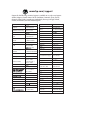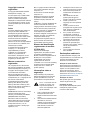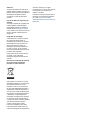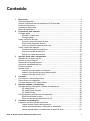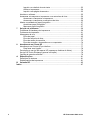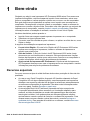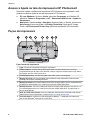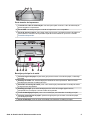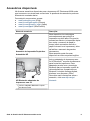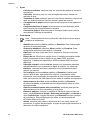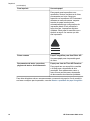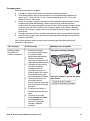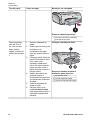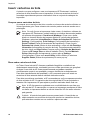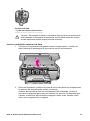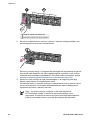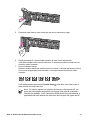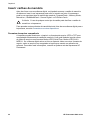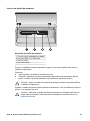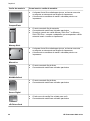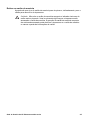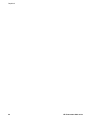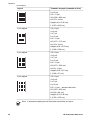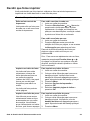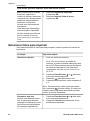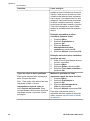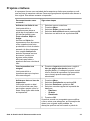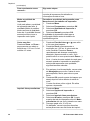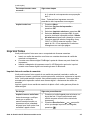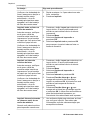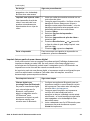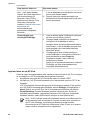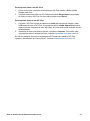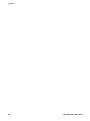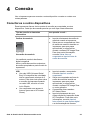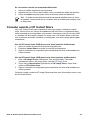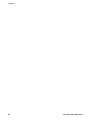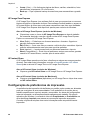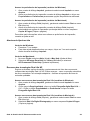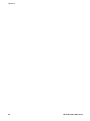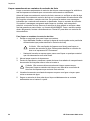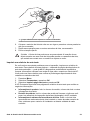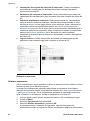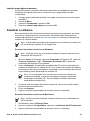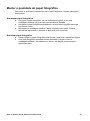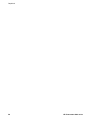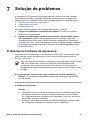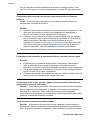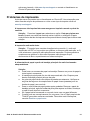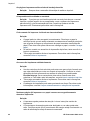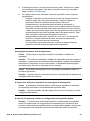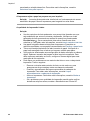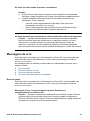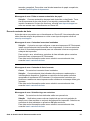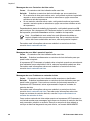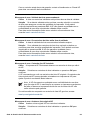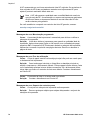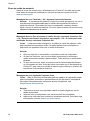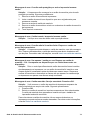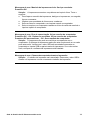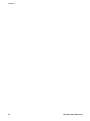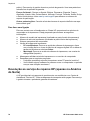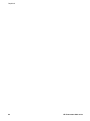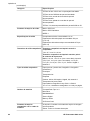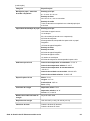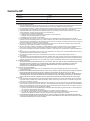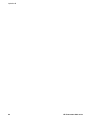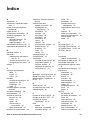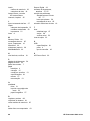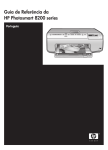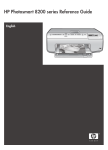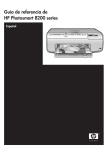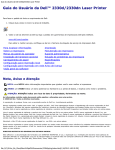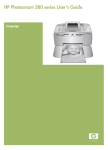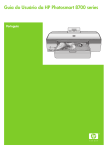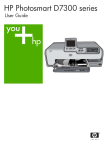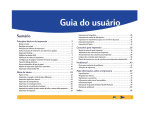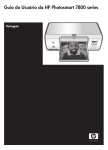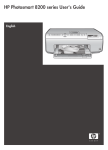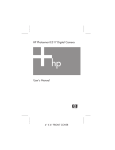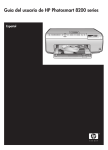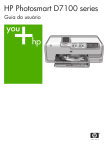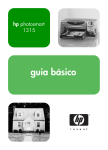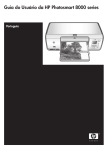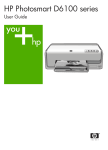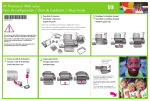Download Guia do Usuário da HP Photosmart 8200 series
Transcript
Guia do Usuário da HP Photosmart 8200 series Português www.hp.com/support Support for the following countries/regions is available at www.hp.com/support: Austria, Belgium, Central America & The Caribbean, Denmark, Spain, France, Germany, Ireland, Italy, Luxembourg, Netherlands, Norway, Portugal, Finland, Sweden, Switzerland, and the United Kingdom. 61 56 45 43 1588-3003 Argentina (Buenos Aires) Argentina 54-11-4708-1600 0-800-555-5000 Australia Australia (out-of-warranty) 1300 721 147 1902 910 910 800 171 Brasil (Sao Paulo) 55-11-4004-7751 Brasil 0-800-709-7751 Canada (Mississauga Area) Canada (905) 206-4663 1-(800)-474-6836 Chile 55-5258-9922 01-800-472-68368 22 404747 New Zealand 0800 441 147 Nigeria 1 3204 999 1-800-711-2884 Paraguay 009 800 54 1 0006 800-360-999 Perú 0-800-10111 021-3881-4518 800-810-3888 Philippines 2 867 3551 Polska 22 5666 000 3001 571-606-9191 01-8000-51-4746-8368 Costa Rica 0-800-011-1046 Česká republika 261 307 310 Ecuador (Andinatel) 1-999-119 ℡ 800-711-2884 Ecuador (Pacifitel) 1-800-225-528 ℡ 800-711-2884 2 532 5222 800-6160 + 30 210 6073603 801 11 22 55 47 800 9 2649 Guatemala 1-800-711-2884 Magyarország 1 382 1111 India 1 600 44 7737 Indonesia +62 (21) 350 3408 2802 4098 (0) 9 830 4848 Jamaica 1800 805 405 Mexico (Mexico City) Mexico Panama Colombia (Bogota) Colombia El Salvador Malaysia 1-800-711-2884 0570-000511 03-3335-9800 Puerto Rico 1-877-232-0589 República Dominicana 1-800-711-2884 România (21) 315 4442 ( ) ( - ) 095 7973520 812 3467997 800 897 1444 Singapore 6 272 5300 Slovakia 2 50222444 South Africa (International) + 27 11 2589301 South Africa (RSA) 086 0001030 Rest Of West Africa + 351 213 17 63 80 02-8722-8000 +66 (2) 353 9000 71 89 12 22 Trinidad & Tobago 1-800-711-2884 Türkiye 90 216 444 71 71 (380 44) 4903520 800 4520 United States 1-(800)-474-6836 Uruguay 0004-054-177 Venezuela (Caracas) Venezuela 58-212-278-8666 0-800-474-68368 Viêt Nam +84 88234530 Copyright e marcas registradas © Copyright 2005 Hewlett-Packard Development Company, L.P. As informações aqui contidas estão sujeitas a alterações sem aviso prévio. É proibida a reprodução, adaptação ou tradução deste material sem a permissão por escrito, exceto quando permitida pela lei de direitos autorais. Aviso As únicas garantias para produtos e serviços HP estão definidas nas declarações de garantia expressas que acompanham tais produtos e serviços. Nenhum item contido neste documento deve ser interpretado como constituição de garantia adicional. A HP não se responsabiliza por erros técnicos ou editoriais nem omissões aqui contidas. A Hewlett-Packard Development Company, L.P. não pode ser responsabilizada por danos incidentais ou conseqüenciais, relativos ou provenientes do fornecimento, desempenho ou uso deste documento e do material do programa que ele descreve. Marcas comerciais e registradas HP, o logotipo da HP e Photosmart são marcas proprietárias da HewlettPackard Development Company, L.P. O logotipo Secure Digital é marca comercial da SD Association. Microsoft e Windows são marcas registradas da Microsoft Corporation. CompactFlash, CF e o logotipo da CF são marcas comerciais da CompactFlash Association (CFA). Memory Stick, Memory Stick Duo, Memory Stick PRO e Memory Stick PRO Duo são marcas registradas ou marcas comerciais da Sony Corporation. MultiMediaCard é marca comercial da Infineon Technologies AG of Germany e é licenciada pela MMCA (MultiMediaCard Association). Microdrive é marca comercial da Hitachi Global Storage Technologies. xD-Picture Card é marca comercial da Fuji Photo Film Co., Ltd., da Toshiba Corporation e da Olympus Optical Co., Ltd. Mac, o logotipo do Mac e Macintosh são marcas registradas da Apple Computer, Inc. iPod é marca comercial da Apple Computer, Inc. Bluetooth é uma marca comercial proprietária usada pela HewlettPackard Company mediante uma licença. PictBridge e o logotipo PictBridge são marcas comerciais da Camera & Imaging Products Association (CIPA). Outras marcas e seus produtos são marcas comerciais ou registradas de seus respectivos proprietários. O software integrado na impressora é baseado, em parte, no trabalho do Independent JPEG Group. Os proprietários originais retêm os direitos autorais de certas fotos apresentadas neste documento. Número de identificação regulamentar do modelo VCVRA-0503 Para fins de identificação regulamentar, seu produto recebeu um Número Regulamentar do Modelo. O Número Regulamentar do Modelo para o seu produto é VCVRA-0503. Este número regulamentar não deve ser confundido com o nome de marketing (impressora HP Photosmart 8200 series) nem com o número do produto (Q3470). Informações sobre a segurança Sempre obedeça às precauções básicas de segurança ao usar este produto para diminuir o risco de queimaduras ou choques elétricos. Aviso Para evitar risco de incêndio ou choque, não exponha este produto à chuva, nem a qualquer outro tipo de umidade. ● ● Leia e compreenda todas as instruções do livreto Início Rápido da HP Photosmart 8200 series. Use somente tomadas elétricas aterradas ao conectar a unidade à fonte de alimentação. Caso não saiba se a tomada está aterrada, consulte um eletricista qualificado. ● ● ● ● ● ● ● ● Obedeça a todos os avisos e a todas as instruções do produto. Desconecte este produto da tomada antes de efetuar sua limpeza. Não instale nem use este produto perto da água ou quando você estiver molhado. Instale o produto com segurança em uma superfície estável. Instale o produto em local protegido onde ninguém possa pisar, tropeçar ou danificar o cabo de alimentação. Se o produto não funcionar corretamente, consulte as informações sobre solução de problemas na Ajuda na tela da impressora HP Photosmart. Não há peças internas que possam ser reparadas pelo operador. Para reparos, utilize o serviço de profissionais qualificados. Use o produto em uma área bem ventilada. Declarações ambientais A Hewlett-Packard Company está comprometida com o fornecimento de produtos de qualidade que não ameacem o meio ambiente. Proteção ao meio ambiente Essa impressora foi projetada com diversos atributos para minimizar o impacto no meio ambiente. Para obter mais informações, visite o website de comprometimento com o ambiente HP em www.hp.com/hpinfo/ globalcitizenship/environment/. Produção de ozônio Este produto gera uma quantidade irrisória de gás ozônio (O3). Utilização de papel Este produto está adequado para a utilização de papel reciclado conforme a DIN 19309. Plásticos As peças de plástico de mais de 24 gramas estão marcadas conforme os padrões internacionais que facilitam a identificação de plásticos para a reciclagem no final da vida útil do produto. Folhas de dados de segurança de material As Folhas de dados de segurança de material (MSDS - Material Safety Data Sheets) podem ser obtidas no website da HP em www.hp.com/go/ msds. Clientes sem acesso à Internet devem contatar o Atendimento ao Cliente HP. Programa de reciclagem A HP oferece um crescente número de programas de devolução e reciclagem de produtos em diversos países/regiões, e faz parceria com alguns dos maiores centros de reciclagem de produtos eletrônicos em todo o mundo. A HP conserva recursos revendendo alguns de seus produtos mais populares. Este produto da HP contém chumbo na solda, o que pode exigir tratamento especial ao final de sua vida útil. Descarte de equipamento obsoleto por usuários em residências privadas na União Européia: Este símbolo no produto ou em sua embalagem indica que o produto não deve ser descartado com o lixo doméstico comum. Em vez disso, é de sua responsabilidade descartar o equipamento obsoleto devolvendo-o a um ponto de coleta apropriado para a reciclagem de equipamento elétrico e eletrônico. A coleta separada e reciclagem do equipamento obsoleto no momento do descarte ajudará a conservar recursos naturais e garantir que ele seja reciclado maneira correta e que proteja a saúde humana e o ambiente. Para obter mais informações sobre pontos de coleta de reciclagem de equipamento, entre em contato com o órgão municipal local, o serviço de coleta de lixo doméstico ou a loja em que adquiriu o produto. Para obter mais informações sobre a devolução e reciclagem de produtos HP, visite: www.hp.com/hpinfo/ globalcitizenship/environment/recycle/ index.html. Conteúdo 1 2 3 4 5 6 Bem-vindo.............................................................................................................3 Recursos especiais ...............................................................................................3 Acesso à Ajuda na tela da impressora HP Photosmart .........................................4 Peças da impressora .............................................................................................4 Acessórios disponíveis ..........................................................................................9 Menu da impressora ............................................................................................10 Preparar-se para imprimir..................................................................................13 Carregar papel .....................................................................................................13 Escolher o papel certo ..................................................................................13 Carregar papel .............................................................................................15 Inserir cartuchos de tinta .....................................................................................18 Comprar novos cartuchos de tinta ................................................................18 Dicas sobre cartuchos de tinta .....................................................................18 Inserir ou substituir cartuchos de tinta ..........................................................19 Inserir cartões de memória ..................................................................................22 Formatos de arquivo compatíveis ................................................................. 22 Inserir um cartão de memória .......................................................................23 Retirar um cartão de memória ......................................................................25 Imprimir fotos sem o computador..................................................................... 27 Seleção de um layout da foto ..............................................................................27 Decidir que fotos imprimir ....................................................................................29 Selecionar fotos para imprimir .............................................................................30 Aprimorar a qualidade da foto .............................................................................31 Projetos criativos .................................................................................................33 Imprimir fotos .......................................................................................................35 Imprimir fotos do cartão de memória ............................................................35 Imprimir fotos a partir de uma câmera digital ...............................................39 Imprimir fotos de um HP iPod .......................................................................40 Conexão..............................................................................................................43 Conectar-se a outros dispositivos ........................................................................43 Salvar fotos no computador .................................................................................44 Conexão usando o HP Instant Share ..................................................................45 Imprimir usando o computador.........................................................................47 Uso das opções criativas do software da impressora ..........................................47 HP Image Zone ............................................................................................47 HP Image Zone Express ..............................................................................48 HP Instant Share ..........................................................................................48 Configuração de preferências de impressão .......................................................48 Abertura da Ajuda na tela .............................................................................49 Recursos das tecnologias Real Life HP .......................................................49 Cuidados e manutenção....................................................................................51 Limpeza e manutenção da impressora ................................................................51 Limpar a parte externa da impressora ..........................................................51 Limpar automaticamente o cabeçote de impressão .....................................51 Limpar manualmente os contatos do cartucho de tinta ................................52 Guia do Usuário da HP Photosmart 8200 series 1 Imprimir um relatório de auto-teste ...............................................................53 Alinhar a impressora .....................................................................................54 Imprimir uma página de amostra ..................................................................55 Atualizar o software .............................................................................................55 Armazenar e transportar a impressora e os cartuchos de tinta ...........................56 Armazenar e transportar a impressora .........................................................56 Armazenar e transportar os cartuchos de tinta .............................................56 Manter a qualidade do papel fotográfico .............................................................. 57 Armazenar papel fotográfico ........................................................................57 Manusear papel fotográfico ..........................................................................57 7 Solução de problemas.......................................................................................59 Problemas do hardware da impressora ...............................................................59 Problemas de impressão .....................................................................................61 Mensagens de erro ..............................................................................................65 Erros de papel ..............................................................................................65 Erros do cartucho de tinta ............................................................................67 Erros de cartão de memória .........................................................................72 Erros de conexão e impressão com o computador ......................................74 8 Atendimento ao Cliente HP ...............................................................................77 Atendimento ao Cliente HP por telefone .............................................................. 77 Para fazer uma ligação .................................................................................78 Devolução ao serviço de reparos HP (apenas na América do Norte) ..................78 Serviço HP Quick Exchange (apenas no Japão) .................................................79 Opções de garantia adicional ..............................................................................79 A Especificações....................................................................................................81 Requisitos do sistema .......................................................................................... 81 Especificações da impressora .............................................................................81 B Garantia HP.........................................................................................................85 Índice..........................................................................................................................87 2 HP Photosmart 8200 series 1 Bem-vindo Obrigado por adquirir uma impressora HP Photosmart 8200 series! Com essa nova impressora fotográfica, você será capaz de imprimir fotos excelentes, salvar suas fotos no computador e realizar projetos criativos com ou sem o uso do computador. Este guia destina-se principalmente a explicar como imprimir sem conectar-se ao computador. Para aprender a imprimir usando o computador, instale o software da impressora e consulte a Ajuda na tela. Para obter uma visão geral do uso conjunto da impressora e do computador, consulte Imprimir usando o computador. Para obter informações sobre a instalação do software, consulte o livreto Início Rápido. Usuários domésticos podem aprender a: ● ● ● Imprimir fotos sem margem usando apenas a impressora ou o computador Selecionar um layout para as fotos Converter uma foto colorida em preto e branco, ou aplicar um efeito de cor, como Sépia ou Antigo A seguinte documentação acompanha a impressora: ● ● ● Livreto Início Rápido: O livreto Início Rápido da HP Photosmart 8200 series explica como configurar a impressora, instalar o software da impressora e imprimir sua primeira foto. Guia do Usuário: O Guia do Usuário da HP Photosmart 8200 series é este documento que você está lendo no momento. Este guia descreve as funções básicas da impressora, explica como usá-la sem a conexão a um computador e contém informações sobre solução de problemas de hardware. Ajuda na tela da impressora HP Photosmart: A Ajuda na tela da impressora HP Photosmart descreve como usar a impressora com um computador e contém informações para solução de problemas de software. Recursos especiais Os novos recursos e tipos de mídia facilitam ainda mais a produção de fotos de alta qualidade: ● ● Ao usar o novo Papel Fotográfico Avançado HP (também chamado de Papel Fotográfico HP em alguns países/regiões), sensores especiais na impressora detectam uma marca na parte de trás do papel e selecionam automaticamente as melhores configurações de impressão. Para obter mais informações sobre esse novo papel, consulte Escolher o papel certo. As tecnologias Real Life HP facilitam a impressão de fotos excepcionais. A remoção automática de olhos vermelhos e a iluminação adaptativa para melhorar a nitidez de detalhes na sombra são apenas alguns das diversas tecnologias incluídas. Você pode explorar as diversas opções de edição e aprimoramento usando o painel de controle e o software da impressora. Para acessar esses recursos usando o painel de controle, consulte Aprimorar a qualidade da foto. Para aprender a localizá-los no software, consulte Recursos das tecnologias Real Life HP. Guia do Usuário da HP Photosmart 8200 series 3 Capítulo 1 Acesso à Ajuda na tela da impressora HP Photosmart Depois de instalar o software da impressora HP Photosmart no computador, você poderá visualizar a Ajuda na tela da impressora HP Photosmart: ● ● PC com Windows: No menu Iniciar, selecione Programas (no Windows XP, selecione Todos os Programas) > HP > Photosmart 8200 series > Ajuda da Photosmart. Macintosh: Selecione Help > Mac Help (Ajuda do Mac) no Seletor e selecione Help Center (Centro de Ajuda) > HP Image Zone Help (Ajuda do HP Image Zone) > HP Photosmart Printer Help (Ajuda da impressora HP Photosmart. Peças da impressora Parte frontal da impressora 4 1 Ligar: Pressione esse botão para ligar a impressora. 2 Tampa superior: levante essa tampa para acessar os cartuchos de tinta e remover congestionamentos de papel. Para levantar a tampa, segure a tampa superior logo abaixo do logotipo da HP e puxe-a para cima. 3 Tela da impressora: use essa tela para exibir fotos, menus e mensagens. 4 Bandeja de saída: use essa bandeja para armazenar suas impressões. Remova essa bandeja para acessar a bandeja de fotos. 5 Bandeja principal: puxe essa bandeja para fora e carregue papel comum, transparências, envelopes e outras mídias com o lado a ser impresso voltado para baixo. 6 Bandeja de fotos: remova a bandeja de saída e carregue papel pequeno com até 10 x 15 cm na bandeja de fotos com o lado a ser impresso voltado para baixo. O papel pode ou não ter abas laterais. 7 Slots de cartão de memória: insira os cartões de memória aqui. Para obter uma lista de cartões de memória compatíveis, consulte Inserir um cartão de memória. 8 Porta da câmera: conecte uma câmera digital PictBridge™, o adaptador de impressora sem fio HP Bluetooth® opcional ou um HP iPod. HP Photosmart 8200 series Parte traseira da impressora 1 Conexão do cabo de alimentação: use essa porta para conectar o cabo de alimentação que acompanha a impressora. 2 Porta USB: use essa porta para conectar a impressora a um computador. 3 Porta de acesso traseiro: retire essa porta para remover congestionamentos de papel ou para instalar o Acessório de Impressão Dupla-face Automática HP opcional. Consulte Acessórios disponíveis. Bandejas principal e de saída 1 Guia de largura do papel: ajuste essa guia para encostar na borda do papel, na bandeja principal. 2 Bandeja de saída: use essa bandeja para armazenar suas impressões. Remova essa bandeja para acessar a bandeja de fotos. 3 Extensão da bandeja de saída: puxe-a em sua direção para estender a bandeja de saída e segurar suas impressões. 4 Bandeja principal: puxe essa bandeja para fora a fim de carregar papel comum, transparências, envelopes e outras mídias de impressão. 5 Trava da bandeja principal: puxe-a em sua direção para estender a bandeja principal. 6 Guia de comprimento do papel: ajuste essa guia para que encoste na borda do papel, na bandeja principal. 7 Alças da bandeja: puxe as alças da bandeja para estender a bandeja principal. Guia do Usuário da HP Photosmart 8200 series 5 Capítulo 1 Bandeja de fotos 6 1 Guia de largura do papel: ajuste essa guia para encostar na borda do papel, na bandeja de fotos. 2 Guia de comprimento do papel: ajuste essa guia para encostar na borda inferior do papel, na bandeja de fotos. HP Photosmart 8200 series Painel de controle 1 Ligar: liga a impressora ou a coloca no modo de economia de energia. 2 Instant Share: envie as fotos selecionadas à função HP Instant Share do software HP Image Zone (ao conectar-se ao computador). 3 Bandeja de fotos: selecione a bandeja correta para o próximo trabalho de impressão enviado pelo painel de controle. Quando a luz azul está ligada, a impressora seleciona o papel da bandeja de fotos. Quando a luz está desligada, a impressora seleciona papel da bandeja principal. 4 Layout: selecione o layout de impressão das fotos. Quando um cartão de memória está inserido, o layout selecionado é exibido na parte central inferior da tela da impressora. 5 Menu: exiba o menu da impressora. 6 OK: selecione um menu ou caixa de diálogo e reproduza/pause um clipe de vídeo durante sua reprodução. 7 Setas de navegação: ajuste a caixa de corte, navegue pelas opções de menu e controle a reprodução de um clipe de vídeo. 8 Zoom (+)(-): aplique mais ou menos zoom a uma foto. Você poderá também pressionar Zoom (-) para exibir nove fotos de uma vez ao exibir uma foto usando o dimensionamento normal. 9 Girar: gire uma foto ou uma caixa de corte. 10 Escolha fotos: selecione um número de foto ou opção de menu. 11 Tela da impressora: exiba menus e mensagens. 12 Seta de seleção de fotos: alterne entre as opções de menu ou números de foto. 13 Imprimir: imprima as fotos selecionadas no cartão de memória inserido ou na câmera conectada à porta de câmera frontal. 14 Cancelar: cancele a seleção de fotos, saia de um menu ou interrompa uma ação que tenha solicitado. Guia do Usuário da HP Photosmart 8200 series 7 Capítulo 1 Luzes indicadoras 8 1 Luz Ligar/Desligar: uma luz azul é exibida continuamente quando a impressora está ligada; se apagada, a impressora está desligada. 2 Luz da bandeja de fotos: quando essa luz está ligada, a impressora usa o papel na bandeja de fotos. Quando essa luz está desligada, a impressora usa o papel na bandeja principal. Pressione o botão para selecionar a bandeja desejada. 3 Luz do cartão de memória: se o cartão de memória estiver inserido, essa luz estará azul. Essa luz pisca quando a impressora acessa um cartão de memória e fica desligada quando não há um cartão de memória inserido ou quando mais de um cartão tiver sido inserido. 4 Luz Imprimir: essa luz estará azul e contínua quando a impressora estiver pronta para imprimir; ela piscará quando a impressora estiver ocupada imprimindo ou realizando a auto-manutenção. 5 Luz Atenção: essa luz é ligada quando há um problema que exija a intervenção do usuário. Leia as instruções na tela da impressora. Para obter mais informações, consulte A luz Atenção está acesa. HP Photosmart 8200 series Acessórios disponíveis Há diversos acessórios disponíveis para a impressora HP Photosmart 8200 series que tornam seu uso ainda mais conveniente. A aparência dos acessórios pode ser diferente do mostrado abaixo. Para adquirir componentes, acesse: ● ● ● ● www.hpshopping.com (EUA) www.hp.com/go/supplies (Europa) www.hp.com/jp/supply_inkjet (Japão) www.hp.com/paper (Ásia/Pacífico) Nome do acessório Acessório de Impressão Dupla-face Automática HP Descrição Esse acessório vira cada página automaticamente para permitir a impressão nos dois lados. Ele permite economizar dinheiro (a impressão duplaface reduz o consumo de papel) e tempo (não é necessário remover o papel e reinseri-lo na impressora), além de facilitar o manuseio de grandes documentos. Esse acessório pode não estar disponível em todos os países/regiões. Insira o adaptador de impressora sem fio HP Bluetooth® na porta de câmera na parte frontal da impressora. Esse adaptador permite usar a tecnologia Bluetooth para a impressão a partir de vários dispositivos compatíveis com Bluetooth, incluindo câmeras digitais, telefones com câmeras e PDAs. HP Bluetooth® adaptador de impressora sem fio 1 Para obter mais informações sobre o acessório, visite www.hp.com/go/ bluetooth. Insira o adaptador Bluetooth na porta de câmera frontal Guia do Usuário da HP Photosmart 8200 series 9 Capítulo 1 Menu da impressora Pressione Menu para acessar o menu da impressora. Para navegar pelo menu da impressora: ● Pressione as setas de navegação para rolar pelos menus ou opções exibidos na tela da impressora. ● Pressione OK para exibir os submenus ou opções. ● Pressione Cancelar para sair do menu ativo. Estrutura do menu da impressora ● Opções de impressão – Imprimir todas: selecione essa opção para imprimir todas as fotos do cartão de memória inserido na impressora, ou da câmera conectada à porta de câmera. – Imprimir folha prova: imprima uma folha de prova com todas as fotos do cartão de memória inserido na impressora. A folha de prova permite selecionar as fotos a serem impressas, o número de cópias e o layout de impressão. – Digital. folha prova: digitaliza uma folha de prova impressa após você marcá-la para selecionar fotos, números de cópia e layout. – Impressões de ação de vídeo: imprime nove quadros que são automaticamente selecionados de seu clipe de vídeo. – Intervalo: selecione o começo e o fim do intervalo de impressão usando as setas de seleção de fotos. – Imprimir índice: imprime miniaturas de todas as fotos do cartão de memória inserido. – Imprimir fotos panorâmicas: selecione essa opção para Ativar ou Desativar (padrão) a impressão de fotos panorâmicas. Selecione Ativar para imprimir todas as fotos selecionadas com uma proporção de 3:1. Carregue papel 10 x 30 cm antes de imprimir. – Imprimir adesivos: selecione essa opção para Ativar ou Desativar (padrão) a impressão de adesivos. Selecione Ativar para imprimir 16 fotos por página. Carregue mídia especial de adesivo, se desejar. – Fotos do Passport: selecione essa opção para Ativar ou Desativar o modo de foto de passaporte. Se selecionar Ativar, a impressora pedirá que selecione o tamanho de foto de passaporte. O modo de passaporte instrui a impressora a imprimir todas as fotos no tamanho selecionado. Cada página contém uma foto, contudo, se você especificar que deseja diversas cópias da mesma foto, elas serão exibidas na mesma página (caso haja espaço suficiente). Permita que as fotos sequem antes de recortá-las. ● Editar – Tirar olhos vermelhos: selecione essa opção para remover os olhos vermelhos da foto exibida na tela da impressora. – Brilho da foto: use as setas de navegação para aumentar ou reduzir o brilho da foto. 10 HP Photosmart 8200 series – ● ● Adicionar quadro: use as setas de navegação para selecionar um padrão e uma cor para um quadro. – Adic efeito de cor: use as setas de navegação para selecionar um efeito de cor. O efeito de cor não afeta os quadros criados com a opção Adicionar quadro Ferramentas – Visualização 9 por página: exiba nove imagens de uma vez do cartão de memória inserido. – Exibição de slides: selecione essa opção para iniciar uma exibição de slides de todas as fotos no cartão de memória inserido. Pressione Cancelar para interromper a exibição de slides. – Qualidade impressão: escolha entre Melhor (padrão) ou Normal. – Imprimir pág amostra: selecione essa opção para imprimir um página de amostra que poderá ser usada para verificar a qualidade de impressão da impressora. Esse recurso não está disponível em todos os modelos de impressora. – Imprimir página de teste: selecione essa opção para imprimir um página de teste contendo informações sobre a impressora que poderão ajudar na resolução de problemas. – Limpar cabeçotes de impressão: selecione essa opção para limpar o cabeçote de impressão quando linhas ou faixas aparecerem nas impressões. Após a conclusão da limpeza, a impressora imprime um relatório de autoteste. Você poderá limpar o cabeçote de impressão novamente se o relatório mostrar problemas de qualidade de impressão. – Alinhar impressora: selecione essa opção para alinhar a impressora quando linhas ou faixas aparecerem nas impressões. Bluetooth – Endereço do dispositivo: alguns dispositivos com a tecnologia sem fio Bluetooth exigem que você insira o endereço do dispositivo que estejam tentando localizar. Essa opção de menu exibe o endereço da impressora. – Nome do dispositivo: você pode selecionar um nome da impressora a ser exibido em outros dispositivos com a tecnologia sem fio Bluetooth assim que esses localizem a impressora. – Senha: quando o nível de segurança Bluetooth da impressora estiver definido como Alto, você deverá inserir uma senha para tornar a impressora disponível a outros dispositivos Bluetooth. A senha padrão é 0000. – Visibilidade: selecione Visível a todos (padrão) ou Não visível. Quando Visibilidade estiver definida como Não visível, apenas os dispositivos que conhecem o endereço de dispositivo poderão localizá-lo. – Nível de segurança: selecione Baixo ou Alto. A configuração Baixo não requer que os usuários de outros dispositivos com a tecnologia sem fio Bluetooth insiram uma senha. A configuração Alto requer que os usuários de outros dispositivos com a tecnologia sem fio Bluetooth insiram uma senha. – Restaurar opções Bluetooth: selecione para redefinir todos os itens no menu Bluetooth de volta a seus valores padrão. Guia do Usuário da HP Photosmart 8200 series 11 Capítulo 1 ● ● Ajuda – Cartões de memória: selecione para ver uma lista de cartões de memória compatíveis. – Cartuchos: selecione para ver uma animação sobre como instalar um cartucho de tinta. – Tamanhos de fotos: selecione para ver uma lista de tamanhos e layouts de fotos que pode escolher ao imprimir usando o painel de controle. – Carregamento de papel: selecione para ler as instruções de carregamento de papel. – Congestionamentos de papel: selecione para ver uma animação sobre como remover um congestionamento de papel. – Conexão da câmera: selecione para ler instruções sobre como conectar uma câmera PictBridge à impressora. Preferências Nota Certas opções do menu podem não estar disponíveis em alguns modelos de impressora. – – – – – – – – – – 12 SmartFocus: selecione Ativar (padrão) ou Desativar. Essa configuração aprimora as fotos desfocadas. Iluminação adaptável: selecione Ativar (padrão) ou Desativar. Essa configuração aprimora a iluminação e o contraste. Data/hora: use essa opção para incluir a data e/ou hora em suas fotos impressas. Espaço de cor: Escolha um espaço de cor. A seleção automática padrão instrui a impressora a usar o espaço de cor Adobe RGB, se estiver disponível. O padrão da impressora é sRGB se Adobe RGB não estiver disponível. Detecção de papel: selecione Ativar (padrão) e a impressora detectará automaticamente o tipo e tamanho de papel ao imprimir. Ao selecionar Desativar, você será solicitado a selecionar o tipo e tamanho de papel sempre que imprimir. Ver animação: selecione Ativar (padrão) ou Desativar. Quando esse recurso está ativado, após selecionar uma foto, a impressora exibe brevemente uma visualização da impressão da foto no layout selecionado. Note: esse recurso não está disponível em todos os modelos de impressora. Aprimoramento de vídeo: selecione Ativar (padrão) ou Desativar. Ao selecionar Ativar, a qualidade das fotos impressas de clipes de vídeo será aprimorada. Remover automaticamente olhos vermelhos: selecione para remover automaticamente os olhos vermelhos de suas fotos. Restaurar padrões: restaura os padrões de fábrica de todos os itens de menu, exceto Selecionar idioma e Selecionar país/região (em Idioma no menu Preferências) e opções Bluetooth (em Bluetooth no menu principal da impressora). Essa configuração não afetar os valores padrão de HP Instant Share e da rede. Idioma: selecione para indicar o idioma que deve ser usado na tela da impressora, e a opção de país/região. A opção de país/região determina os tamanhos de mídia compatíveis. HP Photosmart 8200 series 2 Preparar-se para imprimir Esta seção inclui informações sobre os seguintes tópicos: ● ● ● Carregar papel Inserir cartuchos de tinta Inserir cartões de memória Carregar papel Aprenda a escolher o papel correto para o trabalho de impressão e a colocá-lo na bandeja correta para impressão. Escolher o papel certo Para obter uma lista de papéis para jato de tinta HP disponíveis ou para adquirir suprimentos, acesse: ● ● ● ● www.hpshopping.com (EUA) www.hp.com/go/supplies (Europa) www.hp.com/jp/supply_inkjet (Japão) www.hp.com/paper (Ásia/Pacífico) Para obter a melhor qualidade de impressão, a HP recomenda o uso de papéis HP. Faça sua escolha entre esses e outros papéis de alta qualidade da HP. Para imprimir Use este papel Impressões e ampliações duráveis, de alta qualidade Papel Fotográfico HP Premium Plus (também conhecido como Papel Fotográfico Colorfast em alguns países/ regiões) Esse é o papel fotográfico da mais alta qualidade, que assegura imagens resistentes ao desbotamento e de qualidade superior a de fotos processadas em lojas. Ele é ideal para a impressão de imagens de alta resolução para enquadrar ou colocar em álbuns fotográficos. Imagens de resolução média a alta de scanners e câmeras digitais Papel Fotográfico HP Premium Fotos casuais e comerciais Papel Fotográfico HP Advanced (também chamado Papel Fotográfico HP em alguns países/regiões). Guia do Usuário da HP Photosmart 8200 series Esse papel tem a aparência e textura de fotos processadas em lojas, que podem ser usadas para enquadramento ou inclusão em álbuns fotográficos. 13 Capítulo 2 (continuação) Para imprimir Use este papel Esse papel gera impressões com aparência e textura similares a de fotos processadas em lojas. Sensores especiais na impressora HP Photosmart detectam a marca de sensor na parte traseira do papel e selecionam automaticamente as configurações de impressão ideais. Ele é resistente à água, borrões, impressões digitais e umidade. Esse papel é marcado com o símbolo a seguir nos cantos que não são impressos: Fotos comuns Papel Fotográfico para Uso Diário HP Use esse papel para a impressão geral de fotos. Documentos de texto, rascunhos, páginas de teste e de alinhamento Papel para Jato de Tinta HP Premium Esse papel tem sua superfície revestida e é ideal para a impressão de alta resolução. Seu acabamento suave e fosco o torna perfeito para a impressão de documentos da mais alta qualidade. Para obter diretrizes sobre o armazenamento e manuseio do papel a fim de mantê-lo em boas condições para impressão, consulte Manter a qualidade do papel fotográfico. 14 HP Photosmart 8200 series Carregar papel Dicas de carregamento do papel: ● ● ● ● ● Carregue o papel com a face a ser impressa voltada para baixo. Você pode imprimir fotos e documentos em uma variedade de tamanhos de papel, de 8 x 13 cm até 22 x 61 cm. O papel fotográfico de 10 x 15 cm está disponível com e sem abas. Antes de carregar o papel, puxe para fora a bandeja de papel principal (use as bordas apropriadas da bandeja) e deslize para fora as guias de largura e comprimento do papel para poder colocar o papel. Após carregar o papel, ajuste as guias para que elas encostem nas bordas do papel sem o dobrar. Quando terminar de carregar o papel, empurre a bandeja de papel principal novamente para dentro. Carregue apenas um tipo e tamanho de papel de cada vez na mesma bandeja. Após colocar o papel, puxe a extensão da bandeja de saída para comportar as páginas impressas. Use as instruções da tabela a seguir para carregar papéis de dimensões mais comuns na impressora. Tipo de papel Como carregar Qualquer papel fotográfico ou comum compatível 1. 2. 3. 4. 5. 6. Bandeja a ser carregada Estenda a bandeja Carregar a bandeja principal principal puxando-a para fora pelas bordas apropriadas da bandeja. Deslize as guias de largura e comprimento do papel até as extremidades. Carregue o papel com a face a ser impressa voltada para baixo. Certifique-se de que a pilha de papel não esteja mais alta do que a guia de comprimento do papel. Carregue o papel e deslize as guias para dentro Deslize para dentro as guias de largura e 1 Guia de largura do papel comprimento do papel até 2 Guia de comprimento do papel que encontrem as bordas do papel. Empurre para dentro a bandeja principal até que pare. Verifique se a luz do botão bandeja de fotos está apagada para permitir a impressão usando a bandeja principal. Guia do Usuário da HP Photosmart 8200 series 15 Capítulo 2 (continuação) Tipo de papel Como carregar Bandeja a ser carregada Empurre a bandeja principal 1 Papel fotográfico com até 10 x 15 cm, com ou sem abas; cartões Hagaki, cartões A6, cartões de tamanho L 1. 2. 3. 4. 5. 6. 16 Remova a bandeja de saída. Deslize para fora as guias de largura e de comprimento do papel para que possa colocar o papel. Carregue até 20 folhas de papel na bandeja de fotos com o lado a ser impresso voltado para baixo. Se estiver usando papel com aba, insira o papel de forma a inserir a aba por último. Deslize para dentro as guias de largura e comprimento do papel até que encontrem as bordas do papel. Coloque a bandeja de saída no lugar. Verifique se a luz do botão bandeja de fotos está acesa para permitir a impressão usando essa bandeja. Empurre para dentro a bandeja principal até que pare Carregar a bandeja de fotos Remova a bandeja de saída e deslize as guias para fora 1 Bandeja de saída 2 Guia de largura do papel 3 Guia de comprimento do papel HP Photosmart 8200 series (continuação) Tipo de papel Como carregar Bandeja a ser carregada Carregue o papel e deslize as guias para dentro Guia do Usuário da HP Photosmart 8200 series 1 Guia de largura do papel 2 Guia de comprimento do papel 17 Capítulo 2 Inserir cartuchos de tinta A primeira vez que configurar e usar sua impressora HP Photosmart, instale os cartuchos de tinta fornecidos com a impressora. A tinta nos cartuchos de tinta foi formulada especialmente para ser misturada à tinta no conjunto do cabeçote de impressão. Comprar novos cartuchos de tinta Ao comprar novos cartuchos de tinta, consulte os números de cartucho exibidos na última capa deste guia. Esses números de cartucho podem variar de acordo com o país/região. Nota Se você já usou a impressora várias vezes e já instalou o software da impressora HP Photosmart, poderá localizar os números de cartucho também no software da impressora. Usuários do Windows: Clique com o botão direito no ícone do Monitor de imagens digitais HP na barra de tarefas do Windows e selecione Iniciar/Mostrar o Centro de Soluções HP. Selecione Settings (Configurações), Print Settings (Configurações de impressão) e Printer Toolbox (Caixa de ferramentas da impressora). Clique na guia Estimated Ink Levels (Níveis de tinta estimados) e clique em Ink Cartridge Information (Informações do cartucho de tinta). Para encomendar cartuchos de tinta, clique em Shop Online (Comprar online). Usuários do Macintosh: Clique em HP Image Zone na área de trabalho (Dock). Escolha Maintain Printer (Manutenção da impressora) no menu pop-up Settings (Configurações). Clique em Launch Utility (Iniciar utilitário) e selecione Supplies Status (Status de suprimentos) no menu pop-up. Dicas sobre cartuchos de tinta As Tintas Vivera Inks da HP oferecem qualidade fotográfica e resistência ao desbotamento excepcionais, resultando em cores vívidas que duram por gerações! As tintas Vivera Inks da HP foram especificamente projetadas e testadas cientificamente quanto à sua qualidade, pureza e resistência ao desbotamento. Para obter impressões da alta qualidade, a HP recomenda que você instale os cartuchos de tinta antes da data de validade indicada na caixa. Para obter os melhores resultados, a HP recomenda que você use apenas cartuchos de tinta originais da HP. Os cartuchos de tinta originais da HP foram projetados e testados com impressoras HP para ajudar a produzir resultados ideais toda vez. Nota A HP não garante a qualidade nem a confiabilidade de uma tinta que não seja da HP. A manutenção ou reparos na impressora resultantes de falha ou danos na impressora devido ao uso de tintas não HP não serão cobertos pela garantia. Cuidado A fonte de tinta pode tornar-se pressurizada. A inserção de um objeto estranho em uma fonte de tinta pode resultar no vazamento da tinta, que entrará em contato com os usuários e objetos ao redor. 18 HP Photosmart 8200 series Cartucho de tinta 1 Não insira objetos nesses orifícios Cuidado Para impedir a perda ou vazamento de tinta: deixe os cartuchos de tinta instalados ao transportar a impressora, e evite deixar cartuchos usados fora da impressora durante longos períodos de tempo. Inserir ou substituir cartuchos de tinta 1. Verifique se a impressora está ligada e levante a tampa superior. Verifique se todo o material de embalagem foi removido do interior da impressora. 2. Dentro da impressora, pressione a ponta da trava cinza abaixo do compartimento do cartucho de tinta para soltar a trava e levante-a. As áreas de cartucho de tinta são coloridas para fácil localização. Levante a trava da cor apropriada para inserir ou substituir um cartucho. Da esquerda para a direita, os cartuchos de tinta estão na seguinte ordem: preto, amarelo, ciano claro, ciano, magenta claro e magenta. Guia do Usuário da HP Photosmart 8200 series 19 Capítulo 2 3. 4. 1 Trava do cartucho de tinta preto 2 Área dos cartuchos de tinta coloridos Se estiver substituindo um cartucho, remova o cartucho antigo puxando-o em sua direção para fora de seu compartimento. Recicle o cartucho antigo. O programa de reciclagem de suprimentos de jato de tinta da HP está disponível em vários países/regiões e permite a você reciclar cartuchos de tinta usados gratuitamente. Para obter mais informações, acesse www.hp.com/hpinfo/globalcitizenship/environment/recycle/inkjet.html. Remova o novo cartucho de tinta da embalagem e, ao segurá-lo pela alça, deslize-o para dentro do compartimento vazio. Verifique se inseriu o cartucho de tinta no compartimento com o mesmo ícone e cor do novo cartucho. Os contatos acobreados devem estar voltados para a impressora ao inserir o cartucho de tinta. Nota A primeira vez que configurar e usar sua impressora HP Photosmart, instale os cartuchos de tinta fornecidos com a impressora. A tinta nos cartuchos de tinta foi formulada especialmente para ser misturada à tinta no conjunto do cabeçote de impressão. 20 HP Photosmart 8200 series 5. Pressione para baixo a trava cinza até que ela se encaixe no lugar. 6. Repita as etapas 2 a 5 para cada cartucho de tinta sendo substituído. Você deve instalar todos os seis cartuchos. A impressora não funcionará se um cartucho estiver ausente. Feche a tampa superior. Quando nenhum cartão de memória estiver inserido, a tela da impressora exibirá seis ícones de gota de tinta mostrando o nível aproximado de tinta em cada cartucho. 7. Você pode também pressionar Escolha fotos mais precisa dos níveis de tinta. para obter uma visão maior e Nota Se estiver usando um cartucho de tinta que não seja da HP, um ponto de interrogação será exibido em vez de uma gota de tinta para o cartucho em questão. A HP Photosmart 8200 series não pode detectar a quantidade de tinta restante em cartuchos de tinta que não sejam da HP. Guia do Usuário da HP Photosmart 8200 series 21 Capítulo 2 Inserir cartões de memória Após tirar fotos com uma câmera digital, você poderá remover o cartão de memória da câmera e inseri-lo na impressora para exibir e imprimir as fotos. A impressora pode ler os seguintes tipos de cartões de memória: CompactFlash™, Memory Sticks, Microdrive™, MultiMediaCard™, Secure Digital™ e xD-Picture Card™. Cuidado O uso de qualquer outro tipo de cartão pode danificar o cartão de memória e a impressora. Para aprender outros métodos de transferência de fotos de uma câmera digital para a impressora, consulte Conectar-se a outros dispositivos. Formatos de arquivo compatíveis A impressora pode reconhecer e imprimir os formatos de arquivo JPEG e TIFF sem compactação diretamente do cartão de memória. Você pode também imprimir clipes de vídeo de arquivos nos formatos Motion-JPEG QuickTime, Motion-JPEG AVI e MPEG-1. Se a câmera digital salvar as fotos e clipes de vídeo em outros formatos de arquivo, salve os arquivos no computador e imprima-os usando um aplicativo de software. Para obter mais informações, consulte a Ajuda na tela da Impressora HP Photosmart. 22 HP Photosmart 8200 series Inserir um cartão de memória Aberturas de cartão de memória 1 Secure Digital, MultiMediaCard (MMC) 2 Compact Flash I e II, Microdrive 3 Memory Sticks 4 xD-Picture Card Procure o cartão de memória na tabela a seguir e use as instruções para inserir o cartão na impressora. Diretrizes: ● ● Insira apenas um cartão de memória por vez. Empurre o cartão de memória suavemente para dentro da impressora até ele parar. O cartão não entra totalmente na impressora; não tente forçá-lo. Cuidado Inserir o cartão de memória de qualquer outra forma pode danificar o cartão e a impressora. Quando o cartão de memória está inserido corretamente, a luz do cartão de memória pisca e, em seguida, fica azul. Cuidado Não retire o cartão de memória enquanto o indicador luminoso do cartão estiver piscando. Para obter mais informações, consulte Retirar um cartão de memória. Guia do Usuário da HP Photosmart 8200 series 23 Capítulo 2 Cartão de memória Como inserir o cartão de memória ● ● A etiqueta frontal fica voltada para cima e, se houver uma seta na etiqueta, a seta aponta na direção da impressora A borda com os encaixes de metal é colocada primeiro na impressora CompactFlash ● ● ● O canto recortado fica à esquerda Os contatos de metal ficam voltados para baixo Se estiver usando um cartão Memory Stick Duo™ ou Memory Stick PRO Duo™, conecte o adaptador que acompanha o cartão antes de inserir o cartão na impressora. ● A etiqueta frontal fica voltada para cima e, se houver uma seta na etiqueta, a seta aponta na direção da impressora A borda com os encaixes de metal é colocada primeiro na impressora Memory Stick ● Microdrive ● ● O canto recortado fica à direta Os contatos de metal ficam voltados para baixo ● ● O canto recortado fica à direta Os contatos de metal ficam voltados para baixo ● ● O lado curvo do cartão fica voltado para você Os contatos de metal ficam voltados para baixo MultiMediaCard Secure Digital xD-Picture Card 24 HP Photosmart 8200 series Retirar um cartão de memória Aguarde até que a luz do cartão de memória pare de piscar e, delicadamente, puxe o cartão para removê-lo da impressora. Cuidado Não retire o cartão de memória enquanto o indicador luminoso do cartão estiver piscando. Uma luz piscando significa que a impressora está acessando o cartão de memória. A remoção do cartão de memória enquanto ele está sendo acessado pode danificar a impressora e o cartão de memória ou causar a perda de informações do cartão. Guia do Usuário da HP Photosmart 8200 series 25 Capítulo 2 26 HP Photosmart 8200 series 3 Imprimir fotos sem o computador A impressora HP Photosmart 8200 series permite selecionar, aprimorar e imprimir fotos sem o uso de um computador. Após instalar a impressora seguindo as instruções no livreto Início Rápido, você poderá inserir um cartão de memória na impressora e imprimir suas fotos usando os botões no painel de controle da impressora. Você pode também imprimir fotos diretamente de uma câmera digital. Para obter mais informações, consulte Imprimir fotos a partir de uma câmera digital. Seleção de um layout da foto Pressione Layout no painel de controle da impressora para selecionar um layout para as fotos que você deseja imprimir. Pressione o botão repetidamente para navegar nas seis opções de layout. Quando um cartão de memória está inserido, o layout selecionado é exibido na parte central inferior da tela da impressora. Todas as fotos selecionadas no painel de controle da impressora serão impressas usando o layout selecionado. Layout Tamanho do papel (tamanho da foto) 1 foto por página 4 x 6 pol. 10 x 15 cm 5 x 7 pol. 8,5 x 11 pol. 1 foto por página 3,5 x 5 pol. 4 x 6 pol. 10 x 15 cm 5 x 7 pol. 8 x 10 pol. 8,5 x 11 pol. A6 (9,86 x 14,16 cm) A4 (20 x 25 cm) Hagaki (9,36 x 14,16 cm) L (8,25 x 12,06 cm) 2 por página 3,5 x 5 pol. 4 x 6 pol. 5 x 7 pol. Guia do Usuário da HP Photosmart 8200 series 27 Capítulo 3 (continuação) Layout Tamanho do papel (tamanho da foto) 8 x 10 pol. 8,5 x 11 pol. A6 (6,92 x 9,86 cm) A4 (13 x 18 cm) Hagaki (6,8 x 9,36 cm) L (5,87 x 8,25 cm) 3 por página 3,5 x 5 pol. 4 x 6 pol. 5 x 7 pol. 8 x 10 pol. 8,5 x 11 pol. A6 (4,77 x 7,15 cm) A4 (10 x 15 cm) Hagaki (4,52 x 6,78 cm) L (3,96 x 5,94 cm) 4 por página 3,5 x 5 pol. 4 x 6 pol. 5 x 7 pol. 8 x 10 pol. 8,5 x 11 pol. A6 (4,77 x 6,92 cm) A4 (9 x 13 cm) Hagaki (4,52 x 6,5 cm) L (3,96 x 5,7 cm) 9 por página 3,5 x 5 pol. 4 x 6 pol. 5 x 7 pol. 8 x 10 pol. 8,5 x 11 pol. – tamanho de bolso A6 (3,07 x 4,05 cm) A4 (6,4 x 8,4 cm) Hagaki (2,9 x 3,86 cm) L (2,53 x 3,36 cm) Nota A impressora pode girar as fotos para encaixá-las no layout. 28 HP Photosmart 8200 series Decidir que fotos imprimir Você pode decidir que fotos imprimir exibindo as fotos na tela da impressora ou imprimindo um índice das fotos ou uma folha de prova. Para decidir que fotos imprimir, tente uma dessas opções Exiba as fotos na tela da impressora Você pode exibir as fotos uma de cada vez ou até nove fotos na tela da impressora. Para exibir uma foto de cada vez: 1. Insira um cartão de memória. 2. Pressione Escolha fotos ou Mantenha pressionado o botão para exibir as fotos rapidamente. Ao chegar na última foto em qualquer uma das direções, a exibição voltará à primeira ou última foto e continuará. Para exibir nove fotos por vez: 1. Insira um cartão de memória. 2. Pressione OK para entrar no modo de exibição de 9 fotos por página, e use as setas de Navegação para selecionar as fotos. Para sair do modo de exibição de 9 fotos por página e voltar a exibir uma foto por vez, pressione OK. Dica Para mover-se rapidamente entre as fotos, mantenha pressionado Escolha fotos ou . Ao chegar na última foto em qualquer uma das direções, a exibição voltará à primeira ou última foto e continuará. Imprimir um índice de fotos Um índice de fotos exibe miniaturas e números de índice de todas as fotos em um cartão de memória (máximo de 2.000). Use papel comum em vez de papel fotográfico para reduzir os custos. Um índice de fotos pode ter várias páginas. Imprimir uma folha de prova Uma folha de prova mostra miniaturas de todas as fotos armazenadas em um cartão de memória. Uma folha de prova é diferente de um índice de fotos, pois fornece espaços Guia do Usuário da HP Photosmart 8200 series Para imprimir um índice de fotos: 1. Insira um cartão de memória. 2. Coloque várias folhas de papel comum na bandeja principal. Verifique se a luz da bandeja de fotos está apagada para que o papel seja selecionado da bandeja principal. 3. Pressione Menu. 4. Selecione Opções de impressão e pressione OK. 5. Selecione Imprimir página de índice e pressione OK. Para imprimir uma folha de prova: 1. Insira um cartão de memória. 2. Coloque várias folhas de papel comum na bandeja principal. Verifique se a luz da bandeja de fotos está apagada para que o papel seja selecionado da bandeja principal. 3. Pressione Menu. 29 Capítulo 3 (continuação) Para decidir que fotos imprimir, tente uma dessas opções para você selecionar as fotos a imprimir, especificar o número de cópias e selecionar o layout da foto. Essas opções podem ser selecionadas ao preencher os pequenos círculos com uma caneta de tinta escura. 4. 5. Selecione Opções de impressão e pressione OK. Selecione Imprimir folha de prova e pressione OK. Para obter mais informações sobre a seleção e impressão de fotos usando uma folha de prova, consulte Selecionar fotos para imprimir e Imprimir fotos. Selecionar fotos para imprimir Você pode selecionar as fotos que deseja imprimir usando o painel de controle da impressora. Se deseja... Siga estas etapas Selecionar uma foto 1. Insira um cartão de memória. Nota Em vez de inserir um cartão de memória, é possível também selecionar fotos de um HP iPod conectado à porta de câmera na frente da impressora. Para obter mais informações, consulte Imprimir fotos de um HP iPod. 2. 3. 4. Pressione Escolha fotos ou para exibir a foto que deseja selecionar. Pressione para selecionar a foto. Para selecionar mais fotos, repita os passos 2 e 3. Nota Para selecionar várias cópias da mesma foto, pressione diversas vezes. O número de cópias a serem impressas será exibido na parte inferior da tela da impressora. Desmarcar uma foto Quando você desmarca uma foto, a impressora descarta quaisquer mudanças que você tenha feito nas configurações de impressão daquela foto. 30 1. 2. Pressione Escolha fotos ou para exibir a foto que deseja desmarcar. Pressione Cancelar para desmarcar a foto exibida para impressão. HP Photosmart 8200 series (continuação) Se deseja... Siga estas etapas Nota Desmarcar fotos não Nota Caso tenha selecionado diversas cópias da as exclui do cartão de memória. foto, pressione Cancelar repetidamente até que tenha removido o número desejado de seleções. Desmarcar todas as fotos 1. 2. Pressione Cancelar duas vezes. Uma mensagem será exibida na tela perguntando se você deseja desmarcar todas as fotos. Selecione Sim e pressione OK. Nota Caso tenha selecionado diversas cópias da foto exibida, primeiro pressione Cancelar repetidamente até que tenha removido todas as seleções e, em seguida, use o procedimento acima para cancelar a seleção de todas as fotos. Selecionar fotos em uma folha de prova 1. Após imprimir a folha de 2. prova, você poderá usá-la para selecionar fotos específicas a serem impressas. Para obter informações sobre a impressão de uma folha de prova, consulte Para imprimir uma folha de prova:. 3. Selecione as fotos que deseja imprimir preenchendo o círculo abaixo de cada foto usando uma caneta de tinta escura. Selecione o número de cópias que deseja de cada foto preenchendo a seção de cópias. Assegure-se de fazer apenas uma escolha na seção Cópias. Selecione um layout de foto na seção de layout de impressão. Assegure-se de fazer apenas uma escolha. Após preencher a folha de prova, digitalize-a para imprimir as fotos selecionadas. Para obter informações sobre a digitalização da folha de prova, consulte Imprimir fotos. Aprimorar a qualidade da foto A impressora fornece diversos aprimoramentos que podem melhorar a qualidade das fotos impressas a partir de um cartão de memória. Essas configurações de impressão não alteram a foto original. Elas afetam somente a impressão. Problema Como corrigi-lo Fotos com pouco brilho 1. 2. 3. 4. Fotos com olhos vermelhos Guia do Usuário da HP Photosmart 8200 series Pressione Menu. Selecione Editar e pressione OK. Selecione Brilho da foto e pressione OK. Use as setas para aumentar ou reduzir o brilho da foto até o nível desejado e pressione OK. O recurso de remoção automática de olhos vermelhos está ativado por 31 Capítulo 3 (continuação) Problema Como corrigi-lo padrão no menu Preferências. Antes de imprimir, esse recurso remove os olhos vermelhos de todas as fotos impressas com o layout 1 por página (com ou sem margens). Caso ainda tenha problemas de olhos vermelhos nas fotos, removaos de fotos individuais usando o recurso Tirar olhos vermelhos no menu Editar. Ambos os procedimentos são descritos abaixo. Remoção automática de olhos vermelhos (todas as fotos) 1. Pressione Menu. 2. Selecione Preferências e pressione OK. 3. Selecione Remover automaticamente olhos vermelhos e pressione OK. 4. Selecione Ativado e pressione OK. Remoção manual de olhos vermelhos (uma foto por vez) 1. Exiba a foto da qual deseja remover os olhos vermelhos. 2. Pressione Menu. 3. Selecione Editar e pressione OK. 4. Selecione Tirar olhos vermelhos e pressione OK. Clipes de vídeo de baixa qualidade Essa opção afeta as fotos impressas a partir de clipes de vídeo. Nota Essa opção não melhora as fotos impressas usando o recurso Impressões de ação de vídeo do menu Opções de impressão. Esse recurso também não funciona com fotos impressas usando o layout de 9 fotos por página. 32 Melhorar a qualidade de fotos impressas a partir de clipes de vídeo 1. Pressione Menu. 2. Selecione Preferências e pressione OK. 3. Selecione Aprimoramento de vídeo e pressione OK. 4. Selecione Ativado e pressione OK. Para obter informações sobre a impressão de fotos a partir de clipes de vídeo, consulte Imprimir fotos do cartão de memória. HP Photosmart 8200 series Projetos criativos A impressora fornece uma variedade de ferramentas e efeitos que permitem a você usar as fotos de maneiras criativas. Essas configurações de impressão não alteram a foto original. Elas afetam somente a impressão. Para experimentar esses recursos... Siga estas etapas Adicionar um efeito de cor 1. 2. 3. 4. 5. Selecione uma ou mais fotos. Pressione Menu. Selecione Editar e pressione OK. Selecione Adic efeito de cor e pressione OK. Selecione um efeito de cor e pressione OK. ➔ Pressione Layout para selecionar a opção 1 foto por página sem borda (essa é a seleção padrão). O retângulo na parte central inferior da tela da impressora fica preenchido na cor laranja quando essa opção está selecionada. 1. 2. 3. 4. Pressione Menu. Selecione Preferências e pressione OK. Selecione Data/hora e pressione OK. Selecione uma das opções de impressão de data/hora: – Data/hora – Só data – Desativado Pressione OK. Você pode definir a impressora para alterar a opção de cor aplicada a uma foto de Cor (padrão) para Preto e branco, Sépia ou Antiga. As fotos em Sépia são impressas em tons de marrom e têm a aparência de fotos produzidas no início do século passado. As fotos impressas com a opção Antique são também impressas em tons de marrom, porém com algumas cores pálidas adicionais para obter a aparência de fotos coloridas à mão. Criar impressões sem margem Você pode definir a impressora para que imprima fotos sem margem. Adicionar a data e a hora às impressões Você pode imprimir a data/ hora na frente de suas fotos para indicar quando a foto foi tirada. Essa opção afeta todas as impressões. 5. Se estiver usando um computador para modificar a foto e salvar suas alterações, as informações de data e hora originais serão perdidas. As alterações que fizer na foto usando o painel de Guia do Usuário da HP Photosmart 8200 series 33 Capítulo 3 (continuação) Para experimentar esses recursos... Siga estas etapas controle da impressora não afetarão as informações de data e hora. Mudar a qualidade da impressão Você pode alterar a qualidade da impressão das fotos. A qualidade Melhor é padrão e produz as fotos de qualidade mais alta. A qualidade Normal economiza tinta e torna a impressão mais rápida. Cortar uma foto Pressione Zoom + e Zoom – para aumentar ou reduzir a exibição em 1,25 vez. O nível máximo é 5 vezes. Para alterar a qualidade da impressão como Normal em só um trabalho de impressão: 1. Pressione Menu. 2. Selecione Ferramentas e pressione OK. 3. Selecione Qualidade de impressão e pressione OK. 4. Selecione Normal e pressione OK. A qualidade da impressão voltará para a configuração Melhor antes do trabalho de impressão seguinte. 1. 2. Pressione Escolha fotos ou para exibir a foto que deseja aparar. Pressione Zoom + para aumentar a ampliação em 1,25 vez. A caixa verde de corte é exibida. Pressione Zoom + repetidamente até alcançar a ampliação desejada. (Apos aumentar o zoom, você poderá reduzir o zoom pressionando Zoom –.) Nota A caixa de corte mudará de verde para amarelo quando a impressão na ampliação selecionada apresentar uma qualidade significativamente reduzida. 3. 4. Imprimir fotos panorâmicas 1. 2. 3. 4. 5. 34 Em qualquer nível de ampliação, use as setas de Navegação para mover a caixa de corte para esquerda, direita, para cima ou para baixo. Pressione OK quando a parte da imagem que deseja imprimir estiver dentro da caixa de corte. O corte não altera a foto original. Ele afeta apenas a impressão. Pressione Menu. Selecione Opções de impressão e pressione OK. Selecione Imprimir fotos panorâmicas. Selecione Ativado e pressione OK. A parte superior da tela de impressão exibirá o Modo panorâmico até que você o desative no menu. Carregue papel com 10 x 30 cm. Se desejado, use as instruções descritas acima para cortar uma foto antes de imprimi- HP Photosmart 8200 series (continuação) Para experimentar esses recursos... Siga estas etapas la. A caixa de corte apresenta uma proporção de 3:1. Nota Todas as fotos impressas no modo panorâmico são impressões sem margem. Imprimir adesivos 1. 2. 3. 4. 5. Pressione Menu. Selecione Opções de impressão e pressione OK. Selecione Imprimir adesivos e pressione OK. Selecione Ativado e pressione OK. A parte superior da tela de impressão exibirá o Modo de adesivos até que você o desative no menu. Carregue papel de adesivo fotográfico Avery C6611 ou C6612 antes de imprimir. Esse papel de 10 x 15 cm apresenta 16 adesivos retangulares ou ovais por página. Imprimir fotos Você pode imprimir fotos sem usar o computador de diversas maneiras: ● ● ● Inserir um cartão de memória com fotos em uma das aberturas de cartão de memória na impressora Conectar uma câmera digital PictBridge à porta de câmera na parte frontal da impressora Instalar o adaptador de impressora sem fio HP Bluetooth® opcional e imprimir usando uma câmera digital com tecnologia sem fio Bluetooth Imprimir fotos do cartão de memória Você pode imprimir fotos a partir de um cartão de memória inserindo o cartão na impressora e usando o painel de controle para exibir, selecionar, aprimorar e imprimir fotos. Você pode também imprimir fotos selecionadas na câmera – fotos que tenha marcado para impressão usando uma câmera digital – diretamente do cartão de memória. Imprimir a partir de um cartão de memória é rápido e fácil e não gasta as pilhas da câmera digital. Se deseja... Siga este procedimento: Imprimir uma ou mais fotos 1. Antes de começar, certifiquese de que o cartão de memória esteja inserido na impressora e que a bandeja de papel que você queira usar contenha o papel correto. 2. Guia do Usuário da HP Photosmart 8200 series Pressione o botão Layout para selecionar um layout da foto. O layout selecionado será exibido na parte central inferior da tela da impressora. Pressione Escolha fotos ou para exibir a foto que deseja imprimir e, em seguida, pressione . 35 Capítulo 3 (continuação) Se deseja... Siga este procedimento: Verifique a luz da bandeja de fotos e assegure-se de que a bandeja correta esteja selecionada – a luz da bandeja principal deve estar apagada e a luz da bandeja de fotos deve estar acesa. 3. Imprimir todas as fotos no cartão de memória 1. Antes de começar, certifiquese de que o cartão de memória esteja inserido na impressora e que a bandeja de papel que você queira usar contenha o papel correto. 4. 2. 3. 4. Verifique a luz da bandeja de fotos e assegure-se de que a bandeja correta esteja selecionada – a luz da bandeja principal deve estar apagada e a luz da bandeja de fotos deve estar acesa. Imprimir um intervalo contínuo de fotos Antes de começar, certifiquese de que o cartão de memória esteja inserido na impressora e que a bandeja de papel que você queira usar contenha o papel correto. Verifique a luz da bandeja de fotos e assegure-se de que a bandeja correta esteja selecionada – a luz da bandeja principal deve estar apagada e a luz da bandeja de fotos deve estar acesa. Imprimir fotos selecionadas na câmera a partir de um cartão de memória Quando você seleciona fotos para impressão usando uma 36 1. 2. 3. 4. 5. 6. 1. Repita as etapas 1 e 2 para selecionar mais fotos, se desejar. Pressione Imprimir. Pressione o botão Layout para selecionar um layout da foto. O layout selecionado será exibido na parte central inferior da tela da impressora. Pressione Menu. Selecione Opções de impressão e pressione OK. Selecione Imprimir tudo e pressione OK para começar a imprimir todas as fotos no cartão de memória. Pressione o botão Layout para selecionar um layout da foto. O layout selecionado será exibido na parte central inferior da tela da impressora. Pressione Menu. Selecione Opções de impressão e pressione OK. Selecione Intervalo e pressione OK. Pressione Escolha fotos ou para navegar até a primeira foto que deseja imprimir e pressione OK. A primeira foto será exibida na parte esquerda da tela da impressora. Pressione Escolha fotos ou para navegar até a última foto que deseja imprimir e pressione OK. A última foto será exibida na parte direita da tela da impressora, e o intervalo de fotos selecionado será impresso. Use a câmera digital para selecionar as fotos que você quer imprimir. Para obter mais informações, consulte a documentação que acompanha a câmera. HP Photosmart 8200 series (continuação) Se deseja... Siga este procedimento: câmera digital, ela cria um arquivo DPOF (Digital Print Order Format) que identifica as fotos selecionadas. A impressora pode ler arquivos DPOF 1.0 e 1.1 diretamente de um cartão de memória. 2. 3. 4. 5. Se você selecionar padrão como o layout da foto usando a câmera, pressione o botão Layout na impressora para selecionar um layout de foto. Se você selecionar outro layout que não o padrão usando a câmera, as fotos serão impressas com o layout selecionado na câmera, independente da configuração da impressora. Carregue papel fotográfico, verifique a luz da bandeja de fotos e assegure-se de que a bandeja correta esteja selecionada – a luz da bandeja principal deve estar apagada e a luz da bandeja de fotos deve estar acesa. Remova o cartão de memória da câmera digital e insira-o na impressora. Ao ser exibida uma mensagem na tela da impressora perguntando se você deseja imprimir as fotos selecionadas na câmera, pressione . As fotos que você selecionou na câmera serão impressas. Se a impressora não conseguir encontrar ou ler todas as fotos selecionadas pela câmera no cartão, ela imprimirá as fotos que conseguir ler. Após imprimir, a impressora exclui o arquivo DPOF e desmarca as fotos. Imprimir as fotos selecionadas em uma folha de prova Após ter preenchido a folha de prova conforme descrito em Selecionar fotos para imprimir, você poderá digitalizá-la para imprimir as fotos selecionadas. Assegure-se de que o mesmo cartão de memória usado ao imprimir a prova de folha está inserido ao digitalizar a folha de prova. 1. 2. 3. 4. 5. Nota Se a sua folha de prova impressa ocupar mais de uma página, será necessário digitalizar uma página por vez. Você será solicitado a imprimir as fotos correspondentes em cada página. Repita as etapas 1 a 8 para a página subseqüente de sua folha de prova. 6. Guia do Usuário da HP Photosmart 8200 series Verifique se o cartão de memória está inserido na impressora. Pressione Menu. Selecione Opções de impressão e pressione OK. Selecione Digital. folha prova e pressione OK. Coloque a folha de prova na bandeja principal com o lado a ser impresso voltado para baixo e o topo da página voltado em direção à impressora. Pressione OK para começar a digitalização. 37 Capítulo 3 (continuação) Se deseja... Siga este procedimento: 7. 8. Quando uma mensagem for exibida na tela da impressora solicitando que o papel seja colocado, carregue papel na bandeja principal ou de fotos. Verifique a luz da bandeja de fotos e assegure-se de que a bandeja correta esteja selecionada – a luz da bandeja principal deve estar apagada e a luz da bandeja de fotos deve estar acesa. Pressione OK para começar a imprimir as fotos selecionadas na folha de prova. As fotos impressas da folha de prova usam as configurações de impressão padrão. Quaisquer configurações que tenha aplicado às fotos, como corte ou efeitos de cor, serão ignoradas. Imprimir fotos de clipes de vídeo Você pode exibir clipes de vídeo na tela da impressora e selecionar e imprimir quadros individuais. Ao inserir um cartão de memória contendo um clipe de vídeo, a impressora usa o primeiro quadro do clipe de vídeo para representar o clipe na tela da impressora. 1. 2. 3. 4. A impressora reconhece clipes de vídeo gravados nos seguintes formatos: ● ● ● Motion JPEG AVI Motion JPEG Quicktime MPEG-1 A impressora ignora clipes de vídeo em outros formatos. 5. 6. Pressione o botão Layout para selecionar um layout da foto. O layout selecionado será exibido na parte central inferior da tela da impressora. Pressione Escolha fotos ou para exibir o clipe de vídeo que deseja imprimir. Pressione OK para reproduzir o clipe de vídeo. Você pode avançar rapidamente o vídeo durante sua execução pressionando e segurando o controle Navegação . Para pausar o vídeo durante sua execução, pressione OK. Você pode reproduzir o vídeo em câmera lenta pressione e segurando o controle Navegação enquanto o vídeo está em pausa. Para selecionar o quadro do vídeo selecionado, pressione . Pressione Imprimir para começar a impressão. Antes de começar, certifiquese de que o cartão de memória esteja inserido na impressora e que a bandeja de papel que você queira usar contenha o papel correto. Verifique a luz da bandeja de fotos e assegure-se de que a bandeja correta esteja selecionada – a luz da bandeja principal deve estar 38 HP Photosmart 8200 series (continuação) Se deseja... Siga este procedimento: apagada e a luz da bandeja de fotos deve estar acesa. Imprimir uma ação de vídeo Uma impressão de ação de vídeo é uma série de nove quadros automaticamente selecionados de um clipe de vídeo. 1. 2. 3. 4. 5. 6. 7. Parar a impressão Insira um cartão de memória contendo um ou mais clipes de vídeo. Carregue papel fotográfico. Verifique a luz da bandeja de fotos e assegure-se de que a bandeja correta esteja selecionada – a luz da bandeja principal deve estar apagada e a luz da bandeja de fotos deve estar acesa. Pressione Menu. Selecione Opções de impressão e pressione OK. Selecione Impressões de ação de vídeo e pressione OK. Pressione Escolha fotos ou para exibir o clipe de vídeo do qual deseja imprimir uma ação de vídeo. Pressione e pressione Imprimir. Para interromper um trabalho de impressão em andamento, pressione Cancelar. Imprimir fotos a partir de uma câmera digital Você pode imprimir fotos ao conectar uma câmera digital PictBridge diretamente à impressora usando um cabo USB. Se você possuir uma câmera digital com a tecnologia sem fio Bluetooth, poderá inserir o adaptador sem fio HP Bluetooth® na impressora e enviar fotos até ela usando a conexão sem fio. Ao imprimir a partir de uma câmera digital, a impressora usará as configurações que você tiver selecionado na câmera. Para obter mais informações, consulte a documentação que acompanha a câmera. Para imprimir fotos de... Siga estas etapas Câmera digital com tecnologia sem fio Bluetooth 1. Se possuir uma câmera digital com a tecnologia sem fio Bluetooth, você poderá adquirir o adaptador sem fio HP Bluetooth® para impressora e imprimir a partir da câmera usando uma conexão sem fio Bluetooth. Guia do Usuário da HP Photosmart 8200 series 2. 3. Configure as opções de Bluetooth para sua impressora usando o menu Bluetooth na tela da impressora. Para obter mais informações, consulte Menu da impressora. Carregue papel fotográfico na impressora, verifique a luz da bandeja de fotos e assegure-se de que a bandeja correta esteja selecionada – a luz da bandeja principal deve estar apagada e a luz da bandeja de fotos deve estar acesa. Insira o adaptador sem fio HP Bluetooth® para impressora na porta da câmera na parte frontal da impressora. 39 Capítulo 3 (continuação) Para imprimir fotos de... Nota Você pode também imprimir de outros dispositivos com tecnologia sem fio Bluetooth, como PDAs e telefones com câmera. Para obter mais informações, consulte Conectar-se a outros dispositivos e a documentação que acompanha o adaptador Bluetooth. Câmera digital com tecnologia PictBridge Siga estas etapas 4. 1. 2. 3. A luz do adaptador piscará quando ele estiver pronto para receber dados. Siga as instruções na documentação que acompanha a câmera digital para enviar fotos para a impressora. Ligue a câmera digital PictBridge e selecione as fotos que você quer imprimir. Carregue papel fotográfico na impressora, verifique a luz da bandeja de fotos e assegure-se de que a bandeja correta esteja selecionada – a luz da bandeja principal deve estar apagada e a luz da bandeja de fotos deve estar acesa. Certifique-se de que a câmera esteja no modo PictBridge e, em seguida, conecte-a à porta da câmera na parte frontal da impressora usando o cabo USB que acompanha a câmera. Assim que a impressora reconhecer a câmera PictBridge, as fotos selecionadas serão impressas automaticamente. Imprimir fotos de um HP iPod Antes de seguir as etapas abaixo para importar e imprimir fotos do HP iPod, verifique se as imagens e o HP iPod atendem aos seguintes requisitos: ● ● As imagens que copiar do HP iPod devem estar no formato JPEG. Verifique se o HP iPod está formatado com a estrutura de arquivos FAT 32 do Windows. o HP iPod segue a estrutura de arquivos do Windows por padrão. Para verificar se o HP iPod foi formatado para Windows, acesse Settings (Configurações) > About (Sobre) em seu HP iPod. Se foi formatado para Windows, ele exibirá Format Windows (Formato Windows) na parte inferior da tela. Se não foi formatado para Windows, você deverá conectar o HP iPod a um computador Windows usando o cabo USB fornecido e seguir as instruções na tela. Nota O HP iPod que tenha sido conectado apenas a um Macintosh não será compatível com a impressora. Contudo, mesmo após conectá-lo a um PC com Windows, os usuários do Macintosh ainda poderão sincronizar seus HP iPods com o Macintosh e Mac iTunes, e ao mesmo tempo mantê-lo compatível com a impressora. 40 HP Photosmart 8200 series Para importar fotos a um HP iPod 1. Copie as fotos de um cartão de memória ao HP iPod usando o Belkin Media Reader para iPod. 2. Verifique se as fotos estão no HP iPod selecionando Photo Import (Importação de fotos) no menu HP iPod. As fotos são exibidas como Rolos Para imprimir fotos de um HP iPod 1. Conecte o HP iPod à porta de câmera na frente da impressora usando o cabo USB fornecido com o HP iPod. A impressora exibirá Lendo dispositivo durante alguns minutos enquanto as fotos são lidas. As fotos serão então exibidas na tela da impressora. 2. Selecione as fotos que deseja imprimir e pressione Imprimir. Para obter mais informações sobre a seleção de fotos, consulte Selecionar fotos para imprimir. Se não for capaz de imprimir na impressora HP Photosmart usando o HP iPod, contate o Atendimento ao Cliente da HP. Consulte Atendimento ao Cliente HP. Guia do Usuário da HP Photosmart 8200 series 41 Capítulo 3 42 HP Photosmart 8200 series 4 Conexão Use a impressora para se conectar a outros dispositivo e manter o contato com outras pessoas. Conectar-se a outros dispositivos Essa impressora oferece vários modos de conexão ao computador e outros dispositivos. Cada tipo de conexão permite que você faça coisas diferentes. Tipo de conexão e elementos necessários Isso permite a você... Cartões de memória ● ● Um cartão de memória Um cartão de memória de câmera digital compatível Imprimir diretamente do cartão de memória usando a impressora. Salvar em um computador as fotos do cartão de memória inserido na impressora, para que possa aprimorá-las ou organizá-las usando o software HP Image Zone. Para obter mais informações, consulte Salvar fotos no computador e Imprimir fotos do cartão de memória. Insira o cartão de memória na abertura de cartão apropriada na parte frontal da impressora. USB ● ● Um cabo USB (Universal Serial Bus) 2.0 compatível de velocidade total e comprimento máximo de 3 metros. Para obter instruções sobre a conexão da impressora usando um cabo USB, consulte o livreto Início Rápido. Um computador com acesso à Internet (para usar o HP Instant Share). Guia do Usuário da HP Photosmart 8200 series ● ● ● ● Imprimir usando o computador. Consulte Imprimir usando o computador. Salvar no computador as fotos do cartão de memória inserido na impressora, para que possa aprimorá-las ou organizá-las usando o software HP Image Zone ou outro aplicativo. Compartilhar fotos usando o HP Instant Share. Imprimir diretamente de uma câmera digital de impressão direta HP Photosmart. Para obter mais informações, consulte Imprimir fotos a partir de uma câmera digital e a documentação da câmera. 43 Capítulo 4 (continuação) Tipo de conexão e elementos necessários Isso permite a você... PictBridge Imprimir diretamente de uma câmera digital compatível com PictBridge usando a impressora. Para obter mais informações, consulte Imprimir fotos a partir de uma câmera digital e a documentação da câmera. Símbolo do PictBridge Uma câmera digital compatível com PictBridge e um cabo USB. Conecte a câmera à porta adequada na parte frontal da impressora. Bluetooth O adaptador de impressora sem fio HP Bluetooth opcional. Se a impressora foi fornecida com o acessório ou caso você o tenha comprado separadamente, consulte a documentação que acompanha o produto e a Ajuda na tela para obter instruções. HP iPod Um HP iPod e o cabo USB fornecido com ele. Conecte o HP iPod à porta de câmera na parte frontal da impressora. Imprimir de qualquer dispositivo com tecnologia sem fio Bluetooth, como uma câmera digital, um telefone com câmera ou um PDA. Se conectar o adaptador de impressora sem fio HP Bluetooth opcional à impressora através da porta de câmera, assegure-se de configurar as opções do menu Bluetooth na impressora conforme necessário. Consulte Menu da impressora. Imprimir diretamente do HP iPod (com fotos nele armazenadas) usando a impressora. Para obter mais informações, consulte Imprimir fotos de um HP iPod. Salvar fotos no computador Você poderá salvar fotos no computador do cartão de memória inserido na impressora caso tenha configurado uma conexão USB entre os dois dispositivos. Se você estiver usando um computador com Windows Use um desses métodos para salvar fotos no computador. ● ● 44 Insira um cartão de memória na impressora. O software de transferência HP Image Zone (HP Transfer e Quick Print) será aberto na tela do computador para permitir que você determine o local no computador para salvar as imagens. Para obter mais informações, consulte a Ajuda na tela do HP Image Zone. Insira um cartão de memória na impressora. O cartão de memória será exibido no Windows Explorer como uma unidade removível. Abra a unidade removível e arraste as fotos do cartão para qualquer local no computador. HP Photosmart 8200 series Se você estiver usando um computador Macintosh 1. Insira um cartão de memória na impressora. 2. Aguarde até que o iPhoto seja iniciado e leia o conteúdo do cartão de memória. 3. Clique em Import (Importar) para salvar as fotos do cartão no Macintosh. Nota O cartão de memória será exibido na área de trabalho como um ícone de unidade. Você poderá abri-lo e arrastar fotos do cartão para qualquer local no Macintosh. Conexão usando o HP Instant Share Use o HP Instant Share para compartilhar fotos com amigos e familiares usando email, álbuns online e o serviço de acabamento de fotos online. A impressora deve estar conectada a um computador com acesso à Internet por meio de um cabo USB, e o software HP deve estar instalado. Se tentar usar o HP Instant Share e não tiver todo o software necessário instalado ou configurado, uma tela o guiará pelas etapas necessárias. Uso do HP Instant Share (USB) para enviar fotos (usuários do Windows): 1. Insira um cartão de memória e selecione algumas fotos. 2. Pressione Instant Share no painel de controle da impressora. 3. Siga as instruções no computador para compartilhar as fotos selecionadas com outras pessoas. Uso do HP Instant Share (USB) para enviar fotos (usuários do Macintosh): 1. Abra o HP Image Zone e selecione as fotos a compartilhar. Para obter informações sobre o HP Image Zone, consulte HP Image Zone. 2. Clique na guia Applications (Aplicativos) no HP Image Zone e clique duas vezes em HP Instant Share. 3. Siga as instruções no computador para compartilhar as fotos selecionadas com outras pessoas. Consulte a Ajuda na tela do HP Image Zone para obter mais informações sobre o uso do HP Instant Share. Guia do Usuário da HP Photosmart 8200 series 45 Capítulo 4 46 HP Photosmart 8200 series 5 Imprimir usando o computador Para imprimir usando o computador, o software da impressora deve estar instalado. Durante a instalação do software, o HP Image Zone (para usuários do Macintosh e usuários da instalação completa no Windows) ou o HP Image Zone Express (usuários da instalação expressa no Windows) é instalado no computador, permitindo que você organize, compartilhe, edite ou imprima fotos. Para obter mais informações sobre a instalação do software, consulte o livreto Início Rápido da HP Photosmart 8200 series. Atualize o software regularmente para assegurar-se de que possua os recursos e aprimoramentos mais recentes. Para obter instruções, consulte Atualizar o software. Para trabalhar com as fotos, você precisa transferi-las para um computador conectado à impressora. Consulte Salvar fotos no computador. Nota Usuários do Windows: O HP Image Zone pode ser usado apenas em computadores com o processador Intel® Pentium® III (ou equivalente) ou superior. Uso das opções criativas do software da impressora Leia as dicas abaixo sobre como abrir e usar o HP Image Zone, HP Image Zone Express e HP Instant Share. HP Image Zone O HP Image Zone é um software fácil de utilizar que proporciona tudo o que você necessita para se divertir com suas fotos, além dos recursos básicos de edição e impressão. Esse software fornece também o acesso ao HP Instant Share, de forma que você possa compartilhar suas fotos com facilidade. Abra o HP Image Zone (usuários do Windows) ➔ Clique duas vezes no ícone do HP Image Zone na área de trabalho. Se necessitar de ajuda, consulte a Ajuda na tela do HP Image Zone. Abra o HP Image Zone (usuários do Macintosh) ➔ Clique no ícone do HP Image Zone na área de trabalho (dock). Se necessitar de ajuda, selecione HP Image Zone Help (Ajuda) no menu Help (Ajuda). Explore os recursos do HP Image Zone: ● ● ● ● View (Exibir) — Exiba fotos em diversos tamanhos e formatos. Organize e gerencie facilmente suas fotos. Edit (Editar) — Corte suas fotos e conserte o efeito de olhos vermelhos. Ajuste e aprimore automaticamente suas fotos usando diferentes tamanhos e layouts. Print (Imprimir) — Imprima suas fotos em diferentes tamanhos e layouts. Share (Compartilhar) — Envie fotos a familiares e amigos sem anexos grandes usando o HP Instant Share, o melhor jeito de enviar email. Guia do Usuário da HP Photosmart 8200 series 47 Capítulo 5 ● ● Create (Criar) — Crie facilmente páginas de álbum, cartões, calendários, fotos panorâmicas, etiquetas de CD e muito mais. Back-up — Faça cópias de backup de suas fotos para armazená-las e guardálas. HP Image Zone Express O HP Image Zone Express é um software fácil de usar que proporciona os recursos básicos de edição e impressão de fotos. Esse software fornece também o acesso ao HP Instant Share, de forma que você possa compartilhar suas fotos com facilidade. O HP Image Zone Express está disponível apenas para usuários do Windows. Abra o HP Image Zone Express (usuários do Windows) ➔ Clique duas vezes no ícone do HP Image Zone Express na área de trabalho. Se necessitar de ajuda, consulte a Ajuda na tela do HP Image Zone Express. Explore os recursos do HP Image Zone Express: ● ● ● ● View (Exibir) — Exiba fotos em diversos tamanhos e formatos. Organize e gerencie facilmente suas fotos. Edit (Editar) — Corte suas fotos e conserte o efeito de olhos vermelhos. Ajuste e melhore automaticamente suas fotos para torná-las perfeitas. Print (Imprimir) — Imprima suas fotos em diferentes tamanhos e layouts. Share (Compartilhar) — Envie fotos a familiares e amigos sem anexos grandes usando o HP Instant Share, o melhor jeito de enviar email. HP Instant Share O HP Instant Share permite enviar fotos a familiares e amigos sem anexos grandes de email. Para obter mais informações, consulte a Conexão usando o HP Instant Share Ajuda na tela do HP Image Zone ou HP Image Zone Express. Abra o HP Instant Share (usuários do Windows) ➔ Clique na guia HP Instant Share no HP Image Zone ou HP Image Zone Express. Abra o HP Instant Share (usuários do Macintosh) ➔ Clique na guia Applications (Aplicativos) no HP Image Zone e clique duas vezes em HP Instant Share. Configuração de preferências de impressão As preferências de impressão são definidas por padrão, porém podem ser alteradas para que se ajustem às suas necessidades. Você pode definir as opções de um trabalho específicos ao imprimir usando o computador. Ao alterar as configurações antes da impressão, as alterações afetarão apenas aquele trabalho. Em alguns aplicativos do Windows, é necessário clicar em Propriedades ou Preferências na caixa de diálogo Imprimir para acessar os recursos de impressão avançados. Consulte a Ajuda na tela para obter mais informações sobre as preferências de impressão. 48 HP Photosmart 8200 series Acesso às preferências de impressão (usuários do Windows) 1. Abra a caixa de diálogo Imprimir, geralmente selecionando Imprimir no menu Arquivo. 2. Altere as preferências de impressão na caixa de diálogo Imprimir ou clique em Propriedades ou Preferências para acessar opções de preferência adicionais. Acesso às preferências de impressão (usuários do Macintosh) 1. Abra a caixa de diálogo Print (Imprimir), geralmente selecionando Print no menu File (Arquivo) 2. Altere as preferências de impressão na caixa de diálogo Print (Imprimir) selecionando as opções de impressão que deseja alterar no menu suspenso Copies & Pages (Cópias e páginas). Para obter mais informações sobre como alterar as preferências de impressão, consulte a Ajuda na tela. Abertura da Ajuda na tela Usuários do Windows: ● Pressione F1 no teclado. ● Para obter ajuda detalhada sobre um campo, clique em ? no canto superior direito da caixa de diálogo Imprimir. Usuários do Macintosh: 1. No menu Finder, selecione Help (Ajuda) e Mac Help (Ajuda do Mac). 2. Selecione HP Image Zone Help em Library (Biblioteca) e selecione HP Photosmart Printer Help (Ajuda da impressora). Recursos das tecnologias Real Life HP Explore as diversas opções de edição e aprimoramento de fotos dos recursos de software das tecnologias Real Life HP. Esses recursos – como a remoção automática de olhos vermelhos e a iluminação adaptativa – facilitam a impressão de fotos da mais alta qualidade. Acesso aos recursos das tecnologias Real Life (usuários do Windows) 1. Abra a caixa de diálogo Imprimir, geralmente selecionando Imprimir no menu Arquivo. 2. Clique na guia Papel/qualidade, clique no botão Fotografia digital Real Life — OU— Clique no botão Propriedades ou Preferências e clique no botão Fotografia digital Real Life. Acesso aos recursos das tecnologias Real Life (usuários do Macintosh) 1. Abra a caixa de diálogo Print (Imprimir), geralmente selecionando Print no menu File (Arquivo). 2. Selecione Real Life Digital Photography no menu suspenso Copies & Pages (Cópias e páginas). Guia do Usuário da HP Photosmart 8200 series 49 Capítulo 5 50 HP Photosmart 8200 series 6 Cuidados e manutenção A impressora HP Photosmart 8200 series exige pouca manutenção. Siga as orientações deste capítulo para aumentar a vida útil da impressora e dos suprimentos de impressão, e para se assegurar de que as fotos que imprimir tenham sempre a mais alta qualidade. Limpeza e manutenção da impressora Mantenha a impressora e os cartuchos de tinta limpos e bem conservados usando os procedimentos simples desta seção. Limpar a parte externa da impressora 1. 2. Desligue a impressora e desconecte o cabo de alimentação da parte traseira. Limpe a parte externa da impressora com um pano macio ligeiramente umedecido com água. Cuidado Não use nenhum tipo de solução de limpeza. Limpadores e detergentes domésticos podem danificar o acabamento da impressora. Não limpe o interior da impressora. Não deixe que nenhum tipo de fluido caia na parte interna da impressora. Não lubrifique o eixo metálico onde o cabeçote de impressão desliza. Ruídos são normais quando o cabeçote de impressão move-se de um lado para o outro. Limpar automaticamente o cabeçote de impressão Se você notar linhas ou faixas brancas nas fotos impressas, ou nos blocos de cores do relatório de auto-teste, use este procedimento para limpar o cabeçote de impressão. Limpe o cabeçote de impressão apenas quando necessário, uma vez que isso desperdiça tinta e reduz a duração dos injetores de tinta no cabeçote de impressão. 1. 2. 3. 4. 5. Pressione Menu. Selecione Ferramentas e pressione OK. Selecione Limpar cabeçotes de impressão e pressione OK. Siga as instruções na tela da impressora e carregue papel comum branco Carta ou A4 para que a impressora imprima um relatório de auto-teste após a limpeza do cabeçote de impressão. Pressione OK para começar a limpeza do cabeçote de impressão. Quando a impressora termina a limpeza do cabeçote de impressão, ela imprime um relatório de auto-teste. Se não estiver satisfeito com a qualidade da impressão no relatório de auto-teste, repita a limpeza. Recicle ou descarte o relatório de auto-teste. Se a qualidade de impressão ainda estiver insatisfatória após a limpeza do cabeçote de impressão, tente usar o procedimento descrito em Alinhar a impressora. Se os problemas de qualidade de impressão persistirem após a limpeza e o alinhamento, contate o Atendimento ao Cliente HP. Guia do Usuário da HP Photosmart 8200 series 51 Capítulo 6 Limpar manualmente os contatos do cartucho de tinta Limpe os contatos acobreados do cartucho de tinta se uma mensagem for exibida na tela da impressora indicando que um cartucho está ausente ou danificado. Antes de limpar os contatos do cartucho de tinta, remova-o e verifique se não há algo bloqueando os contatos do cartucho de tinta ou o compartimento de cartucho de tinta. Em seguida, reinstale o cartucho de tinta. Se continuar a receber uma mensagem indicando que o cartucho está ausente ou danificado, limpe os contatos do cartucho. Se receber a mensagem novamente após limpar os contatos, será necessário substituir o cartucho de tinta. Remova o cartucho de tinta afetado e verifique a data final da garantia na parte inferior, no formato AAAA/MM/DD. Caso o cartucho esteja dentro da garantia, contate o Atendimento ao Cliente HP para obter um cartucho de tinta substituto. Para limpar os contatos do cartucho de tinta: 1. Reúna os seguintes itens para limpar os contatos: – Água destilada, filtrada ou mineral (a água de torneira pode conter partículas contaminantes que podem danificar o cartucho de tinta) Cuidado Não use líquido de limpeza nem álcool para limpar os contatos do cartucho de tinta. Esses podem danificar o cartucho de tinta ou a impressora HP Photosmart. – 2. 3. Hastes de borracha e espuma seca, panos sem fiapos ou qualquer material que não desmanche nem solte fibras. Abra a tampa superior da impressora. Dentro da impressora, pressione a ponta da trava cinza abaixo do compartimento do cartucho de tinta para soltar a trava e levante-a. Cuidado Não remova vários cartuchos de tinta ao mesmo tempo. Remova e limpe um cartucho de tinta por vez. Não deixe o cartucho de tinta fora da impressora por mais de trinta minutos. 4. 5. 52 Umedece levemente uma haste de espuma ou pano com água e torça-o para retirar o excesso de água. Segure o cartucho de tinta pela alça e limpe cuidadosamente os contatos acobreados com a haste ou o pano. HP Photosmart 8200 series 1 6. 7. 8. Limpe cuidadosamente apenas os contatos acobreados Coloque o cartucho de tinta de volta em seu lugar e pressione a trava para baixo até que se encaixe. Repita essa operação para os outros cartuchos de tinta, se necessário. Feche a tampa superior. Cuidado A fonte de tinta pode tornar-se pressurizada. A inserção de um objeto estranho em uma fonte de tinta pode resultar no vazamento da tinta, que entrará em contato com os usuários e objetos ao redor. Imprimir um relatório de auto-teste Se você estiver encontrado problemas com a impressão, imprima um relatório de auto-teste. Esse relatório de duas páginas — chamado de página de diagnóstico do auto-teste estendido — pode ajudá-lo a diagnosticar problemas de impressão e fornecer informações valiosas caso tenha de ligar para o suporte ao cliente da HP. Você pode usar esse relatório para verificar a porcentagem aproximada de tinta restante nos cartuchos de tinta. 1. 2. 3. Pressione Menu. Selecione Ferramentas e pressione OK. Selecione Imprimir página de teste e pressione OK. A HP Photosmart imprimirá duas páginas do relatório de auto-teste que contêm as seguintes informações: ● ● ● Informações do produto: Inclui o número de modelo, número de série e outras informações do produto. Revisão do produto: Inclui o número da versão do firmware e indica se você possui um acessório de impressão dupla-face (duplexador) da HP instalado. Informações do sistema de fornecimento de tinta: Exibe o nível de tinta aproximado em cada cartucho de tinta instalado, o status de cada cartucho de tinta, a data em que o cartucho foi instalado e a data de validade de cada cartucho. Guia do Usuário da HP Photosmart 8200 series 53 Capítulo 6 ● ● ● ● Informações do conjunto de cabeçote de impressão: Contém informações que podem ser usadas para fins de diagnóstico caso necessite ligar para o suporte ao cliente da HP. Parâmetros do cabeçote de impressão: Contém informações que podem ser usadas para fins de diagnóstico caso necessite ligar para o suporte ao cliente da HP. Padrão da qualidade de impressão: Exibe seis blocos de cor, representando cada um dos seis cartuchos instalados. Quando faixas forem exibidas no meio dos blocos de cor, ou caso hajam blocos de cor ausentes, limpe o cabeçote de impressão conforme o procedimento descrito em Limpar automaticamente o cabeçote de impressão. Se os blocos de cor ainda mostrarem problemas após a limpeza do cabeçote de impressão, alinhe a impressora usando o procedimento descrito em Alinhar a impressora. Se os blocos de cor ainda mostrarem problemas de qualidade após a limpeza e o alinhamento, contate o Atendimento ao Cliente HP. Log do histórico: Contém informações que podem ser usadas para fins de diagnóstico caso necessite ligar para o suporte ao cliente da HP. Relatório de auto-teste Alinhar a impressora Use o procedimento a seguir quando o relatório de auto-teste mostrar faixas ou linhas brancas no meio de um dos blocos de cor. Se ainda tiver problemas de impressão após alinhar a impressora, tente limpar o cabeçote de impressão usando o procedimento descrito em Limpar automaticamente o cabeçote de impressão. Se os problemas de qualidade de impressão persistirem após a limpeza e o alinhamento, contate o Atendimento ao Cliente HP. 1. 2. 3. 4. 54 Coloque papel comum branco, de tamanho Carta ou A4, na bandeja principal. Pressione Menu. Selecione Ferramentas e pressione OK. Selecione Alinhar impressora e pressione OK. A impressora alinha o cabeçote de impressão, imprime uma página de alinhamento e calibra a impressora. Recicle ou descarte a página de alinhamento. HP Photosmart 8200 series Imprimir uma página de amostra Você pode imprimir uma página de amostra para testar a qualidade da impressão fotográfica da impressora e para se certificar de que o papel esteja colocado corretamente. 1. 2. 3. 4. Carregue papel na bandeja principal. Use papel comum para economizar papel fotográfico. Pressione Menu. Selecione Ferramentas e pressione OK. Selecione Imprimir pág amostra e pressione OK. Atualizar o software Baixe atualizações do software da impressora regularmente para garantir que tenha os recursos e aprimoramentos mais recentes. Você pode baixar atualizações do software da impressora visitando www.hp.com/support ou usando a Atualização de software HP, descrita abaixo. Nota A atualização de software da impressora que você baixa do website da HP não atualiza o software do HP Image Zone. Download de software (usuários do Windows) Nota Certifique-se de que você esteja conectado à Internet antes de usar a Atualização de software HP. 1. 2. No menu Iniciar do Windows, selecione Programas (no Windows XP, selecione Todos os Programas) > HP > Atualização de software HP. A janela da Atualização de software HP será aberta. Clique em Avançar. A Atualização de software da HP procura atualizações do software da impressora no website da HP. Se a versão mais recente do software da impressora não estiver instalada no computador, uma atualização do software será exibida na janela Atualização de software HP. Nota Se o computador tiver a versão mais recente do software da impressora instalada, a seguinte mensagem aparecerá na janela da Atualização de software HP: “No new updates available” (Nenhuma atualização está disponível). 3. 4. 5. Se houver uma atualização de software disponível, clique na caixa de seleção próxima a ela para selecioná-la. Clique em Avançar. Siga as instruções apresentadas na tela para concluir a instalação. Download de software (usuários do Macintosh) Nota Verifique se está conectado à Internet antes de usar o atualizador da HP Photosmart. 1. 2. 3. No Macintosh, abra o HP Image Zone. No menu suspenso Configurações, selecione o atualizador da HP Photosmart. Siga as instruções apresentadas na tela para concluir a instalação. Guia do Usuário da HP Photosmart 8200 series 55 Capítulo 6 Se você estiver usando um firewall, deverá inserir as informações do servidor proxy no atualizador. Armazenar e transportar a impressora e os cartuchos de tinta Proteja a impressora e os cartuchos de tinta os armazene adequadamente quando não estiverem em uso. Armazenar e transportar a impressora A impressora foi projetada para resistir a períodos curtos ou longos de inatividade. Guarde a impressora em um local sem exposição direta à luz solar ou a temperaturas extremas. Cuidado Para impedir a perda ou vazamento de tinta: não transporte nem armazene a impressora na sua lateral, e deixe os cartuchos de tinta instalados ao armazenar e transportar a impressora. Armazenar e transportar os cartuchos de tinta Ao transportar ou armazenar a impressora, sempre deixe os cartuchos de tinta ativos dentro da impressora para impedir que sequem. Cuidado 1 Para impedir a perda ou vazamento de tinta: deixe os cartuchos de tinta instalados ao transportar ou armazenar a impressora, e evite deixar cartuchos usados fora da impressora durante longos períodos de tempo. Cuidado 2 Verifique se a impressora concluiu o processo de desligamento antes de desconectar o cabo de alimentação. Isso permite à impressora armazenar o cabeçote de impressão de forma adequada. Siga essa dica de manutenção dos cartuchos de tinta HP para assegurar uma qualidade de impressão consistente: Mantenha todos os cartuchos de tinta não usados em suas embalagens originais seladas até que sejam necessários. Armazene os cartuchos de tinta à temperatura ambiente (15-35 °C). 56 HP Photosmart 8200 series Manter a qualidade do papel fotográfico Para obter os melhores resultados ao usar o papel fotográfico, siga as orientações desta seção. Armazenar papel fotográfico ● ● ● Armazene o papel fotográfico em sua embalagem original ou em uma embalagem plástica que possa ser hermeticamente fechada. Armazene o papel fotográfico embalado em um local com superfície plana que seja fresco e seco. Recoloque na embalagem plástica o papel fotográfico não usado. O papel deixado na impressora ou exposto ao ambiente pode se enrolar. Manusear papel fotográfico ● ● Sempre segure o papel fotográfico pelas bordas, para evitar impressões digitais. Se o papel fotográfico apresentar bordas enroladas, coloque-o em sua embalagem plástica e, delicadamente, dobre-o na direção oposta até que o papel fique plano. Guia do Usuário da HP Photosmart 8200 series 57 Capítulo 6 58 HP Photosmart 8200 series 7 Solução de problemas A impressora HP Photosmart foi projetada para ser confiável e de fácil utilização. Este capítulo responde a perguntas freqüentes sobre como usar a impressora e imprimir sem um computador. Ele contém informações sobre os seguintes tópicos: ● ● ● Problemas de hardware da impressora Problemas de impressão Mensagens de erro Para obter mais informações sobre solução de problemas, consulte: ● ● Solução de problemas de instalação do software: O livreto Início Rápido fornecido com a impressora. Solução de problemas do software da impressora e da impressão usando um computador: Ajuda na tela da impressora HP Photosmart. Para obter informações sobre como exibir a Ajuda na tela da impressora HP Photosmart, consulte Bem-vindo. Usuários do Macintosh podem consultar também as opções de solução de problemas e do arquivo leiame no menu HP Photosmart na área de trabalho (dock). Problemas do hardware da impressora Antes de entrar em contato com o Atendimento ao Cliente HP, leia esta seção para obter dicas de solução de problemas ou visite os serviços de suporte online em www.hp.com/support. Nota Se você deseja conectar a impressora a um computador usando o cabo USB, a HP recomenda o uso de um cabo USB 2.0 de velocidade total compatível e com comprimento máximo de 3 metros a fim de minimizar a interferência de campos eletromagnéticos que possam existir na área ao redor do cabo. A luz azul Imprimir está piscando, mas a impressora não está imprimindo Solução A impressora está ocupada processando informações; aguarde até que ela termine. A luz Atenção está acesa Solução ● Consulte as instruções na tela da impressora. Se uma câmera digital estiver conectada à impressora, verifique a tela da câmera para obter instruções. Se a impressora estiver conectada a um computador, verifique o monitor do computador para obter instruções. ● Desligue a impressora e desconecte o cabo de alimentação. Aguarde cerca de 10 segundos e conecte-o novamente. Ligue a impressora. Guia do Usuário da HP Photosmart 8200 series 59 Capítulo 7 Se a luz Atenção continuar acesa após você tentar as soluções acima, visite www.hp.com/support ou contate o Atendimento ao Cliente HP para obter ajuda. A impressora não encontra nem exibe as fotos armazenadas no cartão de memória Causa É possível que a impressora não consiga ler os tipos de arquivo armazenados no cartão de memória. Solução ● Salve as fotos em um computador e as imprima usando o computador. Para obter mais informações, consulte a documentação que acompanha a câmera e a Ajuda na tela da impressora HP Photosmart. ● A próxima vez que tirar fotos, configure a câmera digital para que as salve em um formato de arquivo que permite que a impressora as leia a partir do cartão de memória. Para obter uma lista de formatos de arquivo compatíveis, consulte Especificações da impressora. Para obter instruções sobre como configurar a câmera digital para salvar fotos em formatos de arquivos específicos, veja a documentação fornecida com a câmera. Talvez seja necessário reformatar o cartão de memória se o problema persistir. A impressora está conectada a uma tomada elétrica, mas não pode ser ligada Solução ● É possível que a impressora tenha puxado muita energia. Desconecte o cabo de alimentação de energia da impressora. Aguarde cerca de 10 segundos e reconecte o cabo de alimentação de energia. Ligue a impressora. ● A impressora pode estar conectada a um filtro de linha que esteja desligado. Ligue o filtro de linha e ligue a impressora. ● O cabo de alimentação de energia pode estar com defeito. Verifique se a luz verde do cabo de alimentação de energia está acesa. A impressora emite ruídos quando é ligada, ou passa a emitir ruídos após um determinado período de inatividade Solução A impressora pode emitir ruídos após longos períodos de inatividade (aproximadamente duas semanas), ou quando o fornecimento de energia for interrompido e restaurado. Esses ruídos são normais nessas condições. A impressora está realizando um procedimento de manutenção automático para assegurar impressões da melhor qualidade. Todas as luzes na impressora estão piscando Solução A impressora encontrou um erro de hardware e pode precisar de manutenção. Desconecte o cabo de alimentação da impressora. Aguarde cerca de 10 segundos e conecte-o novamente. Ligue a impressora. Se as luzes ainda 60 HP Photosmart 8200 series estiverem piscando, visite www.hp.com/support ou contate o Atendimento ao Cliente HP para obter ajuda. Problemas de impressão Antes de entrar em contato com o Atendimento ao Cliente HP, leia esta seção para obter dicas de solução de problemas ou visite os serviços de suporte online em www.hp.com/support. A impressora não imprime fotos sem margem ao imprimir usando o painel de controle Solução Pressione Layout para selecionar a opção 1 foto por página sem borda. Quando um cartão de memória estiver inserido, o retângulo na parte central inferior da tela da impressora fica preenchido em laranja para indicar essa seleção. A impressão está muito lenta Solução É possível que uma das situações tenha ocorrido: 1) você está imprimindo um PDF ou um projeto com gráficos ou fotos em alta resolução, ou 2) você selecionou a resolução mais alta para sua impressão. Projetos grandes e complexos com gráficos ou fotos são impressos mais devagar do que documentos de texto, especialmente em altas resoluções. A alimentação de papel a partir da bandeja principal não está funcionando adequadamente Solução ● Pode haver um excesso de papel na bandeja. Remova um pouco do papel e tente imprimir novamente. ● A bandeja principal pode não ter sido empurrada até o fim. Empurre para dentro a bandeja principal até que ela pare. ● As guias do papel talvez não estejam ajustadas corretamente. Verifique se as guias de largura e de comprimento do papel foram ajustadas junto às bordas do papel, sem curvá-lo. ● Duas ou mais folhas de papel podem estar grudadas. Remova o papel da bandeja principal, agite as bordas da pilha para separar as folhas, recoloque o papel e tente imprimir novamente. ● Se o papel estiver amassado ou curvado, tente usar um papel diferente. ● O papel pode ser excessivamente fino ou grosso. Use o Papel para Jato de Tinta HP para obter melhores resultados. Para obter mais informações, consulte Escolher o papel certo. Guia do Usuário da HP Photosmart 8200 series 61 Capítulo 7 As páginas impressas estão caindo da bandeja de saída Solução Sempre abra a extensão da bandeja de saída ao imprimir. A impressão está ondulada ou enrolada Solução O projeto que você está imprimindo usa mais tinta do que o normal. Imprima o projeto a partir de um computador e use o software da impressora para diminuir o nível de saturação da tinta. Consulte a Ajuda na tela da Impressora HP Photosmart para obter mais informações. O documento foi impresso inclinado ou descentralizado Solução ● O papel pode ter sido carregado incorretamente. Recoloque o papel e certifique-se de que ele esteja orientado corretamente na bandeja principal e que as guias de largura e comprimento do papel encostem nas bordas do papel. Para obter instruções sobre como carregar o papel, consulte Carregar papel. ● Se estiver usando um acessório de impressão dupla-face, tente removê-lo e imprimir novamente. ● Talvez seja necessário alinhar a impressora. Para obter mais informações, consulte Alinhar a impressora. As cores não imprimem satisfatoriamente Solução ● Um dos cartuchos de tinta colorido pode estar com pouca tinta, fazendo com que seja substituído por outra cor durante a impressão. Verifique os níveis estimados de tinta removendo os cartões de memória e pressionando Escolha fotos . Se um cartucho de tinta estiver ficando sem tinta, substitua-o. Para obter mais informações, consulte Inserir cartuchos de tinta. ● Talvez seja necessário alinhar a impressora. Para obter mais informações, consulte Alinhar a impressora. ● O cabeçote de impressão pode estar precisando ser limpo Para obter mais informações, consulte Limpar automaticamente o cabeçote de impressão. Nenhuma página foi impressa ou o papel causou um congestionamento durante a impressão Solução ● A impressora pode precisar de atenção. Leia as instruções na tela da impressora. ● O fornecimento de energia pode estar desligado ou um cabo pode estar solto. Certifique-se de que o fornecimento de energia esteja funcionando e o cabo de alimentação esteja firmemente conectado. 62 HP Photosmart 8200 series ● ● A bandeja principal ou de fotos pode estar sem papel. Verifique se o papel foi corretamente carregado. Para obter instruções sobre como carregar o papel, consulte Carregar papel. Se o papel causou uma obstrução durante a impressão, tente o seguinte procedimento: – Desligue a impressora e desconecte-a da fonte de energia. Remova qualquer papel que possa estar obstruindo o trajeto do papel na impressora. Remova a porta de acesso traseira. Remova cuidadosamente o congestionamento de papel na impressora e recoloque a porta de acesso traseira. Se o congestionamento de papel não puder ser removido pela área traseira da impressora, tente remover o papel que tenha ficado preso dentro da impressora abrindo a porta de congestionamento de papel localizado abaixo da tampa superior. Para obter ilustrações sobre esses dois pontos e remover o congestionamento de papel, consulte Erros de papel. Ao terminar de remover o congestionamento de papel, reconecte a impressora à tomada, ligue-a e tente imprimir novamente. – Se você estava imprimindo etiquetas, verifique se alguma etiqueta desgrudou da folha enquanto passava pela impressora. Uma página em branco saiu da impressora Causa Você pode ter começado a imprimir e cancelado o trabalho de impressão. Solução Se você tiver cancelado o trabalho de impressão antes de começar a impressão, é possível que a impressora tenha carregado o papel e se preparado para imprimir. Na próxima vez que você imprimir, a impressora ejetará a página em branco antes de iniciar a impressão do novo projeto. Causa Um trabalho de impressão com uma grande quantidade de dados foi enviado à impressora. Solução Aguarde até que a impressora termine a manutenção do cabeçote de impressão antes de continuar. A impressora solicitou a impressão de uma página de alinhamento. Causa A impressora necessita realizar o alinhamento periódico do cabeçote de impressão para manter uma qualidade de impressão ideal. Solução Quando solicitado, carregue papel comum ou A4. Descarte ou recicle a página de alinhamento. A foto não foi impressa usando as configurações de impressão padrão Solução É possível que você tenha alterado as configurações de impressão para a foto selecionada. As configurações de impressão que você definiu para uma foto individual têm precedência sobre as configurações padrão. Anule todas as configurações de impressão que foram definidas para uma foto individual Guia do Usuário da HP Photosmart 8200 series 63 Capítulo 7 cancelando a seleção dessa foto. Para obter mais informações, consulte Selecionar fotos para imprimir. A impressora ejeta o papel ao preparar-se para imprimir Solução Luz solar direta pode estar interferindo no funcionamento do sensor automático de papel. Mova a impressora para longe da luz solar direta. A qualidade de impressão é baixa Solução ● Um dos cartuchos de tinta pode estar com pouca tinta, fazendo com que seja substituído por outra cor durante a impressão. Verifique os níveis estimados de tinta removendo os cartões de memória e pressionando Escolha fotos . Se um cartucho de tinta estiver ficando sem tinta, substitua-o. Para obter mais informações, consulte Inserir cartuchos de tinta. ● Use papel fotográfico desenvolvido para a impressora. Para obter os melhores resultados, use os papéis recomendados em Escolher o papel certo. ● Talvez você esteja imprimindo no lado incorreto do papel. Verifique se o papel está carregado com o lado a ser impresso voltado para baixo. ● Você pode ter selecionado uma configuração de baixa resolução na câmera digital. Reduza o tamanho da imagem e tente imprimir novamente. Para obter melhores resultados no futuro, configure a câmera digital para uma resolução de foto mais alta. ● Pode haver um problema com um cartucho de tinta ou com o cabeçote de impressão. Tente o seguinte: – Remova e reinsira cada cartucho de tinta, um de cada vez, para assegurar-se de que estejam todos corretamente colocados. – Execute o procedimento de limpeza automática do cabeçote de impressão. Para obter mais informações, consulte Limpar automaticamente o cabeçote de impressão. – Alinhe a impressora. Para obter mais informações, consulte Alinhar a impressora. – Se o problema com a qualidade de impressão persistir após você ter tentado as soluções acima, contate o Atendimento ao Cliente HP. 64 HP Photosmart 8200 series As fotos não estão sendo impressas corretamente Solução ● É possível que você tenha carregado o papel fotográfico incorretamente. Carregue o papel fotográfico com a face a ser impressa voltada para baixo. ● O papel fotográfico talvez não tenha sido colocado corretamente na impressora. Tente o seguinte: – Verifique se há congestionamentos de papel. Para obter mais informações, consulte Erros de papel. – Insira o papel fotográfico até onde for possível na bandeja de fotos. – Carregue uma folha de papel fotográfico de cada vez. As fotos marcadas para impressão na câmera digital não estão sendo impressas Solução Algumas câmeras digitais permitem marcar fotos para impressão tanto na memória interna da câmera como no cartão de memória. Se você marcar fotos na memória interna e movê-las da câmera para o cartão de memória, a marcação não será transferida. Marque as fotos para impressão após as transferir da memória interna da câmera digital para o cartão de memória. Mensagens de erro Antes de entrar em contato com o Atendimento ao Cliente HP, leia esta seção para obter dicas de solução de problemas ou visite os serviços de suporte online em www.hp.com/support. As mensagens de erro exibidas na tela podem ser classificadas de acordo com o seguinte critério: ● ● ● ● Erros de papel Erros do cartucho de tinta Erros de cartão de memória Erros de impressão usando o computador Erros de papel Antes de entrar em contato com o Atendimento ao Cliente HP, leia esta seção para obter dicas de solução de problemas ou visite os serviços de suporte online em www.hp.com/support. Mensagem de erro: Congestionamento de papel. Desobstrua o congestionamento e pressione OK. Solução Desligue a impressora e desconecte-a da fonte de energia. Remova qualquer papel que possa estar obstruindo o trajeto do papel na impressora. Remova a porta de acesso traseira. Remova cuidadosamente o papel atolado na impressora e recoloque a porta de acesso traseira. Guia do Usuário da HP Photosmart 8200 series 65 Capítulo 7 1 Remova a porta de acesso traseiro para remover congestionamentos de papel. Se o congestionamento de papel não puder ser removido pela área traseira da impressora, tente remover o papel que tenha ficado preso dentro da impressora abrindo a porta de congestionamento de papel localizado abaixo da tampa superior. 1 Abra a porta de congestionamento de papel para remover o papel que tenha ficado preso dentro da impressora. Conecte novamente a impressora e ligue-a. Mensagem de erro: Sem papel. Coloque papel e pressione OK. Solução Coloque o papel e pressione OK para imprimir novamente. Para obter instruções sobre como carregar o papel, consulte Carregar papel. Mensagem de erro: Tamanho da mídia não suportado. Solução A impressora não pode usar o papel do tamanho colocado na bandeja de papel. Pressione OK e carregue a impressora com um papel de 66 HP Photosmart 8200 series tamanho compatível. Para obter uma lista de tamanhos de papel compatíveis, consulte Especificações da impressora. Mensagem de erro: Falha no sensor automático de papel. Solução O sensor automático de papel está obstruído ou danificado. Tente tirar a impressora da luz solar direta e, em seguida, pressione OK e tente imprimir novamente. Se isso não funcionar, consulte www.hp.com/support ou entre em contato com o Atendimento ao Cliente HP. Erros do cartucho de tinta Antes de entrar em contato com o Atendimento ao Cliente HP, leia esta seção para obter dicas de solução de problemas ou visite os serviços de suporte online em www.hp.com/support. Mensagem de erro: Cartuchos incorretos instalados Solução A primeira vez que configurar e usar sua impressora HP Photosmart, instale os cartuchos de tinta fornecidos com a impressora. A tinta nos cartuchos de tinta foi formulada especialmente para ser misturada à tinta no conjunto do cabeçote de impressão. Para corrigir o erro, substitua os cartuchos de tinta afetados pelos cartuchos fornecidos com a impressora HP Photosmart. Para obter mais informações sobre como substituir os cartuchos de tinta, consulte Inserir cartuchos de tinta. Mensagem de erro: Cartucho de tinta incorreto Causa Os cartuchos incorretos foram instalados. Solução Os cartuchos de tinta indicados não podem ser usados após a inicialização do dispositivo. Substitua os cartuchos de tinta pelos cartuchos apropriados à impressora HP Photosmart. Os números dos cartuchos que podem ser usados com essa impressora são exibidos na contracapa deste guia impresso. Para obter mais informações sobre como substituir os cartuchos de tinta, consulte Inserir cartuchos de tinta. Mensagem de erro: Substitua logo os cartuchos Causa Os cartuchos de tinta indicados estão com pouca tinta. Solução Você talvez possa continuar imprimindo por um curto período de tempo com a tinta restante no conjunto do cabeçote de impressão. Substitua os cartuchos de tinta indicados ou pressione OK para continuar. Para obter mais informações sobre como substituir os cartuchos de tinta, consulte Inserir cartuchos de tinta. Guia do Usuário da HP Photosmart 8200 series 67 Capítulo 7 Mensagem de erro: Cartuchos de tinta vazios Causa Os cartuchos de tinta indicados estão sem tinta. Solução Substitua os cartuchos de tinta indicados por novos cartuchos. ● Se o cartucho de tinta preto estiver vazio, você poderá continuar imprimindo usando os outros cartuchos coloridos ao selecionar a opção nos avisos exibidos na tela da impressora. ● Se um cartucho colorido estiver vazio, você poderá continuar imprimindo usando o cartucho preto ao selecionar a opção nos avisos exibidos na tela da impressora. Dependendo do status do trabalho de impressão, você poderá pressionar OK para continuar. Se a impressora HP Photosmart estiver no meio de um trabalho de impressão, pressione Cancelar e reinicie o trabalho de impressão. Nota A qualidade do texto e das fotos será diferente da obtida ao imprimir usando todos os cartuchos de tinta. Se os cartuchos de tinta vazios não forem substituídos em breve, não será possível imprimir. Para obter mais informações sobre como substituir os cartuchos de tinta, consulte Inserir cartuchos de tinta. Mensagem de erro: Não é possível imprimir Causa Os cartuchos de tinta indicados estão sem tinta. Solução Substitua imediatamente os cartuchos de tinta indicados para que possa voltar a imprimir. A impressora HP Photosmart só poderá voltar a imprimir quando os cartuchos de tinta indicados forem substituídos. Até lá, nenhuma impressão poderá ser feita. Para obter mais informações sobre como substituir os cartuchos de tinta, consulte Inserir cartuchos de tinta. Mensagem de erro: Problema no cartucho de tinta Causa Os cartuchos de tinta indicados estão ausentes ou danificados. Solução Substitua imediatamente os cartuchos de tinta indicados para que possa voltar a imprimir. Caso nenhum cartucho de tinta esteja ausente na impressora HP Photosmart, talvez seja necessário limpar os contatos do cartucho de tinta. Para obter mais informações sobre como substituir os cartuchos de tinta, consulte Inserir cartuchos de tinta. Para obter mais informações sobre com limpar os contatos do cartucho de tinta, consulte Limpar manualmente os contatos do cartucho de tinta. Caso nenhum cartucho de tinta esteja ausente na impressora HP Photosmart, e você ainda receba essa mensagem após limpar os contatos do cartucho de tinta, será necessário substituir o cartucho. Remova o cartucho de tinta afetado e verifique a data final da garantia na parte inferior, no formato AAAA/MM/DD. 68 HP Photosmart 8200 series Caso o cartucho esteja dentro da garantia, contate o Atendimento ao Cliente HP para obter um cartucho de tinta substituto. Mensagem de erro: Validade da tinta quase acabando Causa A tinta nos cartuchos indicados está próxima da sua data de validade. Solução Se a data de validade estiver próxima, convém substituir o cartucho de tinta para assegurar a mais alta qualidade de impressão. Você poderá continuar imprimindo ao pressionar OK. A HP não garante a qualidade nem a confiabilidade de uma tinta cuja data de validade esteja vencida. Para obter mais informações sobre como substituir os cartuchos de tinta, consulte Inserir cartuchos de tinta. Mensagem de erro: Os cartuchos de tinta estão fora da validade Causa A data de validade da tinta nos cartuchos indicados expirou. Solução Se a validade dos cartuchos de tinta tiver expirado, substitua os cartuchos para obter a melhor qualidade de impressão. Você poderá continuar imprimindo ao pressionar OK. A HP não garante a qualidade nem a confiabilidade de uma tinta cuja data de validade esteja vencida. Para obter mais informações sobre como substituir os cartuchos de tinta, consulte Inserir cartuchos de tinta. Mensagem de erro: Cartucho não-HP instalado Causa da HP. A impressora HP Photosmart detectou um cartucho de tinta que não é Solução Substitua os cartuchos de tinta indicados ou pressione OK para continuar. A HP recomenda que você use cartuchos de tinta HP originais. Os cartuchos de tinta originais da HP foram projetados e testados com impressoras HP para ajudar a produzir resultados ideais toda vez. Nota A HP não garante a qualidade nem a confiabilidade de uma tinta que não seja da HP. A manutenção ou reparos na impressora resultantes de falha ou danos na impressora devido ao uso de tintas não HP não serão cobertos pela garantia. Se você acredita ter comprado um cartucho de tinta HP genuíno, acesse: www.hp.com/go/anticounterfeit Mensagem de erro: Acabou a tinta original HP Causa Acabou a tinta original HP nos cartuchos indicados. Solução Substitua os cartuchos de tinta indicados ou pressione OK para continuar. Guia do Usuário da HP Photosmart 8200 series 69 Capítulo 7 A HP recomenda que você use cartuchos de tinta HP originais. Os cartuchos de tinta originais da HP foram projetados e testados com impressoras HP para ajudar a produzir resultados ideais toda vez. Nota A HP não garante a qualidade nem a confiabilidade de uma tinta que não seja da HP. A manutenção ou reparos na impressora resultantes de falha ou danos na impressora devido ao uso de tintas não HP não serão cobertos pela garantia. Se você acredita ter comprado um cartucho de tinta HP genuíno, acesse: www.hp.com/go/anticounterfeit Mensagem de erro: Manutenção programada Causa A manutenção da impressora é necessária para alinhar e calibrar o cabeçote de impressão. Solução Você deve alinhar a impressora para garantir a qualidade ideal de impressão. Após colocar papel Carta ou A4 branco novo na bandeja de papel, pressione OK. A impressora HP Photosmart alinhará o cabeçote de impressão, calibrará a si mesma e imprimirá uma página de teste. Recicle ou descarte a página de teste. Mensagem de erro: Erro de calibração Causa O tipo de papel inserido na bandeja principal não pode ser usado para o alinhamento da impressora. Solução Caso tenha papel colorido ou fotográfico na bandeja principal ao alinhar a impressora, o alinhamento falhará. Coloque papel comum branco Carta ou A4 na bandeja principal e tente alinhar novamente. Se o alinhamento falhar, talvez haja um sensor ou cartucho de tinta com defeito. Contate o Atendimento ao Cliente HP. Causa Solução O cartucho de tinta ou o sensor está com defeito. Contate o Atendimento ao Cliente HP. Mensagem de erro: Suporte do cartucho preso Causa O conjunto do cabeçote de impressão está emperrado. Solução Remova quaisquer objetos que estejam bloqueando o conjunto do cabeçote de impressão. 70 HP Photosmart 8200 series Para desobstruir o conjunto do cabeçote de impressão 1. Abra a tampa superior e abra a porta de congestionamento de papel. 1 2. 3. 4. Abra a porta de congestionamento de papel para desobstruir o conjunto do cabeçote de impressão. Remova quaisquer objetos que estejam bloqueando o conjunto do cabeçote de impressão, incluindo papel e material de embalagem. Desligue e ligue novamente a impressora. Feche a porta de congestionamento de papel e a tampa superior. Mensagem de erro: Falha no sistema de tinta Causa O conjunto do cabeçote de impressão ou o sistema de fornecimento de tinta falhou e a impressora HP Photosmart não pode mais imprimir. Solução Desligue a impressora e desconecte o cabo de alimentação. Aguarde cerca de 10 segundos e conecte-o novamente. Se isso não remover a mensagem de erro, contate o Atendimento ao Cliente HP. Guia do Usuário da HP Photosmart 8200 series 71 Capítulo 7 Erros de cartão de memória Antes de entrar em contato com o Atendimento ao Cliente HP, leia esta seção para obter dicas de solução de problemas ou visite os serviços de suporte online em www.hp.com/support. Mensagem de erro: Falta foto. - OU - Algumas fotos estão faltando. Solução A impressora não pode ler o arquivo no cartão de memória, ou um ou mais dos arquivos especificados para o trabalho de impressão não estão no cartão de memória. Tente salvar as fotos no computador, usando a câmera digital, em vez do cartão de memória. Se a foto estiver ausente, talvez tenha sido apagada acidentalmente do cartão. Mensagem de erro: Erro de acesso ao cartão. Serviço cancelado. Pressione OK. - OU - Estrutura de diretório de arquivos corrompida. - OU - O cartão pode estar danificado. Serviço cancelado. Pressione OK. Causa A impressora não consegue ler os dados no cartão de memória e não pode completar as impressões atuais. Os dados podem estar corrompidos ou pode haver um problema físico com o cartão de memória. Solução ● Salve os arquivos no computador e os acesse a partir do computador. ● Se isso não funcionar, use um novo cartão de memória ou reformate o cartão de memória usando a câmera digital. Todas as fotos no cartão serão perdidas. ● Se isso não funcionar, talvez os arquivos com as fotos estejam danificados ou não possam ser lidos. Antes de entrar em contato com o Atendimento ao Cliente HP, tente usar outro cartão de memória para verificar se a falha é da impressora ou do cartão de memória. Mensagem de erro: Impossível imprimir fotos. Causa Mais de dez fotos selecionadas para um trabalho de impressão podem estar corrompidas, ausentes ou apresentarem um tipo de arquivo incompatível. Para obter informações sobre os tipos de arquivo compatíveis, veja Especificações da impressora. Solução ● Tente salvar as fotos no computador usando a câmera digital em vez do cartão de memória. ● Salve as fotos no computador e as imprima a partir do computador. ● Imprima um índice de fotos e selecione novamente as fotos. Para obter mais informações, consulte Decidir que fotos imprimir. 72 HP Photosmart 8200 series Mensagem de erro: O cartão está protegido por senha. Impossível acessar cartão. Solução A impressora não consegue ler o cartão de memória, pois ele está protegido por senha. Siga este procedimento: 1. Remova o cartão de memória da impressora. 2. Insira o cartão de memória no dispositivo que usou originalmente para armazenar a senha. 3. Remova a senha do cartão de memória. 4. Remova o cartão de memória e reinsira-o na abertura do cartão de memória da impressora. 5. Tente imprimir novamente. Mensagem de erro: Cartão travado. Impossível acessar cartão. Solução Verifique se a trava do cartão está na posição aberta. Mensagem de erro: O cartão não foi inserido direito. Empurre o cartão um pouco mais para dentro. Solução A impressora pode detectar o cartão de memória, mas não consegue lê-lo. Empurre delicadamente o cartão de memória para dentro da abertura até que ele pare. Para obter mais informações, consulte Inserir um cartão de memória. Mensagem de erro: Use apenas 1 cartão por vez. Remova um cartão de memória. - OU - Use apenas um dispositivo por vez. Retire/desconecte um dispositivo. Solução Dois ou mais tipos diferentes de cartão de memória foram inseridos simultaneamente na impressora, ou um cartão de memória foi inserido e uma câmera digital foi conectada à porta da câmera ao mesmo tempo. Remova os cartões de memória ou desconecte a câmera até que apenas um cartão esteja na impressora ou apenas uma câmera esteja conectada. Mensagem de erro: Cartão removido. Serviço cancelado. Pressione OK. Solução Você removeu o cartão de memória da impressora enquanto ela estava imprimindo um arquivo do cartão. Siga este procedimento: 1. Pressione OK. 2. Reinsira o cartão de memória e imprima novamente as fotos selecionadas. O cartão de memória deve permanecer inserido até que o trabalho de impressão tenha sido concluído. Para evitar danos a cartões de memória, não os remova da abertura na impressora enquanto estiverem sendo acessados. Para obter mais informações, consulte Retirar um cartão de memória. Guia do Usuário da HP Photosmart 8200 series 73 Capítulo 7 Mensagem de erro: O arquivo de seleções da câmera (DPOF) apresenta erros. Solução A impressora não pode ler um arquivo DPOF devido à corrupção de dados ou um erro do cartão de memória. Use o painel de controle da impressora para selecionar novamente as fotos. Para obter mais informações, consulte Imprimir fotos do cartão de memória. Mensagem de erro: Algumas fotos não estão no cartão. Solução Algumas fotos selecionadas na câmera estão faltando ou foram excluídas. Tente o seguinte: ● Verifique se excluiu acidentalmente a foto do cartão de memória. ● Selecione novamente as fotos usando a câmera digital. ● Imprima um novo índice de fotos para ver os números de índice associados a cada foto. Para obter mais informações, consulte Decidir que fotos imprimir. Mensagem de erro: Impossível exibir esta foto. - OU - Impossível exibir todas as fotos. - OU - Algumas fotos estão corrompidas. Solução O cartão de memória contém formatos de imagem incompatíveis com a impressora, ou os arquivos estão corrompidos. Para obter uma lista de formatos de imagem compatíveis, consulte Especificações da impressora. Acesse as fotos usando o computador. Para obter informações sobre como acessar fotos usando o computador, consulte Imprimir usando o computador. Mensagem de erro: Tipo de cartão não compatível. Solução Use sua câmera para transferir as fotos ao computador, e imprima-as usando o computador. Mensagem de erro: Alguns números de fotos não estão no cartão. Solução Use sua câmera para transferir as fotos ao computador, e imprima-as usando o computador. Se algumas fotos ainda estiverem ausentes, elas talvez tenham sido excluídas do cartão de memória. Erros de conexão e impressão com o computador Antes de entrar em contato com o Atendimento ao Cliente HP, leia esta seção para obter dicas de solução de problemas ou visite os serviços de suporte online em www.hp.com/support. 74 HP Photosmart 8200 series Mensagem de erro: Memória da impressora cheia. Serviço cancelado. Pressione OK. Solução A impressora encontrou um problema ao imprimir fotos. Tente o seguinte: ● Para limpar a memória da impressora, desligue a impressora e, em seguida, ligue-a novamente. ● Imprima uma quantidade de fotos menor a cada vez. ● Salve as fotos no computador e as imprima usando o computador. ● Salve os arquivos no computador usando um leitor de cartão de memória e imprima a partir do computador. Mensagem de erro: Erro de comunicação. Veja a conexão do computador. Pressione OK. - OU - Dados não recebidos. Veja a conexão do computador. Pressione OK para continuar. - OU - Sem resposta do computador. Solução A impressora não pode se comunicar corretamente com o computador. O software da impressora pode não estar funcionando ou um cabo pode estar solto. Verifique se o cabo USB está conectado firmemente ao computador e à porta USB na parte traseira da impressora. Se o cabo estiver firme, verifique se o software da impressora está instalado. Mensagem de erro: Câmera desconectada durante a impressão. Solução O trabalho de impressão será cancelado. Reconecte o cabo USB à câmera e à impressora e envie novamente o trabalho de impressão. Guia do Usuário da HP Photosmart 8200 series 75 Capítulo 7 76 HP Photosmart 8200 series 8 Atendimento ao Cliente HP Nota O nome dos serviços de suporte da HP pode variar de acordo com o país/região. Se você tiver um problema, siga estas instruções: 1. 2. 3. 4. Verifique a documentação que acompanha a impressora. – Livreto Início Rápido: O livreto Início Rápido da HP Photosmart 8200 series explica como configurar a impressora e começar a imprimir fotos. – Guia do Usuário: O Guia do Usuário é este documento que você está lendo no momento. Este livro descreve as funções básicas da impressora, explica como usá-la sem a conexão a um computador e contém informações sobre a solução de problemas de hardware. – Ajuda na tela da impressora HP Photosmart: A Ajuda na tela da impressora HP Photosmart descreve como usar a impressora com um computador e contém informações para solução de problemas de software. Consulte Acesso à Ajuda na tela da impressora HP Photosmart. Se você não conseguir resolver o problema com as informações na documentação, visite www.hp.com/support para fazer o seguinte: – Acessar páginas de suporte online – Enviar um e-mail para a HP para obter respostas a suas perguntas – Comunicar-se com um profissional técnico da HP usando o bate-papo online – Verificar atualizações do software Opções e disponibilidade de suporte variam de acordo com o produto, país ou região e idioma. Somente para a Europa: Contate o seu revendedor local. Se a impressora apresentar uma falha de hardware, você será solicitado a levá-la até o local onde a adquiriu. A manutenção é gratuita durante o período da garantia limitada da impressora. Após o período da garantia, será cobrada uma taxa pela manutenção. Se você não conseguir resolver o problema usando a Ajuda na tela ou o website da HP, contate o Atendimento ao Cliente HP usando o número de seu país ou região. Para obter uma lista dos números telefônicos, consulte Atendimento ao Cliente HP por telefone. Atendimento ao Cliente HP por telefone Enquanto a impressora estiver na garantia, você pode utilizar o suporte telefônico gratuito. Para obter mais informações, veja as informações de garantia incluídas na caixa, ou visitewww.hp.com/support para verificar a duração do suporte gratuito. Após o período de suporte telefônico gratuito, você pode obter ajuda da HP a um custo adicional. Contate o seu revendedor HP ou ligue para o número telefônico do suporte em seu país/região para conhecer as opções de suporte. Para receber suporte telefônico da HP, ligue para o número telefônico do suporte local. As tarifas usuais da companhia telefônica se aplicam. América do Norte: Ligue para 1-800-474-6836 (1-800–HP-INVENT). Nos Estados Unidos, o suporte telefônico está disponível em inglês e espanhol, 24 horas por dia, 7 dias por semana (dias e horas do suporte estão sujeitos a alterações sem aviso Guia do Usuário da HP Photosmart 8200 series 77 Capítulo 8 prévio). Esse serviço é gratuito durante o período da garantia. Uma taxa poderá ser cobrada fora do período de garantia. Europa Ocidental: Clientes na Áustria, Bélgica, Dinamarca, Espanha, França, Alemanha, Irlanda, Itália, Países Baixos, Noruega, Portugal, Finlândia, Suécia, Suíça e Reino Unido devem visitar www.hp.com/support para acessar os números de suporte do país/região. Outros países/regiões: Consulte a lista de números do suporte telefônico na capa interna deste guia. Para fazer uma ligação Entre em contato com o Atendimento ao Cliente HP enquanto estiver próximo do computador e da impressora. Esteja preparado para fornecer as seguintes informações: ● ● ● ● ● ● Número de modelo da impressora (localizado na parte frontal da impressora) Número de série da impressora (localizado na parte inferior da impressora) Sistema operacional do computador Versão do software da impressora: – PC com Windows: Para ver a versão do software da impressora, clique com o botão direito no ícone do Monitor de imagens digitais HP na barra de tarefas do Windows e selecione Sobre. – Macintosh: Para ver a versão do software da impressora, use a caixa de diálogo Print (Imprimir). Mensagens exibidas na tela da impressora ou no monitor do computador Respostas para as seguintes perguntas: – A situação que deseja reportar já aconteceu antes? É possível recriá-la? – Você instalou algum hardware ou software novos no computador no período em que essa situação aconteceu? Devolução ao serviço de reparos HP (apenas na América do Norte) A HP providenciará o transporte do produto entre sua residência e um Centro de Assistência Técnica HP. Todas as despesas de transporte serão pagas. Esse serviço é gratuito durante o período de garantia do hardware. 78 HP Photosmart 8200 series Serviço HP Quick Exchange (apenas no Japão) Opções de garantia adicional Planos de manutenção estendida estão disponíveis para a impressora a custos adicionais. Visite www.hp.com/support, selecione o seu país/região e idioma, e consulte a seção sobre Serviços e Garantia para obter informações sobre os planos de manutenção estendida. Guia do Usuário da HP Photosmart 8200 series 79 Capítulo 8 80 HP Photosmart 8200 series A Especificações Esta seção lista os requisitos mínimos do sistema para instalar o software da impressora HP Photosmart e fornece algumas especificações da impressora. Para obter uma lista completa de especificações e requisitos do sistema, consulte a Ajuda na tela da impressora HP Photosmart. Para obter informações sobre como exibir a Ajuda na tela da impressora HP Photosmart, consulte Bem-vindo. Requisitos do sistema Componente Requisitos mínimos do Windows Requisitos mínimos do Macintosh Sistema operacional Windows® Windows 98, 2000 Professional, ME, XP Home e XP Professional Mac® OS X 10.2.x, 10.3.x e superior Processador Intel® Pentium® II (ou equivalente) e superior G3 ou superior RAM 64 MB (128 MB são recomendados) Mac OS X 10.2.x, 10.3.x e superior: 128 MB Espaço livre em disco 500 MB 150 MB Monitor de vídeo 800 x 600, 16 bits ou superior 800 x 600, 16 bits ou superior Unidade de CD-ROM 4x 4x Conectividade USB: Microsoft Windows 98, 2000 Professional, ME, XP Home e XP Professional USB: Portas frontal e posterior (Mac OS X 10.2.x, 10.3.x e posterior) PictBridge: usando porta frontal da câmera PictBridge: usando a porta frontal da câmera Bluetooth: usando o adaptador sem fio Bluetooth HP opcional Bluetooth: usando o adaptador sem fio Bluetooth HP opcional Microsoft Internet Explorer 5.5 ou posterior — Navegador Especificações da impressora Categoria Especificações Conectividade USB: Microsoft Windows 98, 2000 Professional, ME, XP Home e XP Professional; Mac OS X 10.2.x, 10.3.x e posterior Formatos de arquivos de imagens JPEG de linha de base Guia do Usuário da HP Photosmart 8200 series TIFF de 24 bits RGB sem compactação intercalado 81 Apêndice A (continuação) Categoria Especificações TIFF de 24 bits YCbCr sem compactação intercalado TIFF de 24 bits RGB bits de pacote intercalado TIFF de 8 bits, escala de cinza bits de pacote/ descompactado TIFF de 8 bits, paleta de cores bits de pacote/ descompactado TIFF de 1 bit, descompactado/bits de pacote/Huffman 1D Formatos de arquivo de vídeo Motion JPEG AVI Motion JPEG Quicktime MPEG-1 Especificações de mídia Comprimento máximo recomendado: 61 cm Espessura máxima do papel recomendada: 292 µm (11,5 mil) Espessura máxima de envelope recomendada: 673 µm (26.5 mil) Tamanhos de mídia compatíveis Tamanhos compatíveis ao imprimir usando o computador 7,6 x 12,7 cm a 22 x 61 cm Tamanhos compatíveis ao imprimir usando o painel de controle da impressora Métrico: A6, A4, 10 x 15 cm (com e sem abas); Imperial: 3,5 x 5 pol., 4 x 6 pol. (com e sem abas), 4 x 12 pol., 5 x 7 pol., 8 x 10 pol., 8,5 x 11 pol.; Outros: Hagaki e tamanho L Tipos de mídia compatíveis Papel (comum, jato de tinta, fotográfico e fotográfico panorâmico) Envelopes Transparências Etiquetas Cartões: índice, felicitações, Hagaki, A6, tamanho L Transparências para t-shirts Papel adesivo fotográfico Avery C6611 e C6612: 10 x 15 cm, 16 adesivos retangulares ou ovais por página Cartões de memória CompactFlash Tipo I e II Microdrive MultiMediaCard Secure Digital Memory Sticks xD-Picture Card Formatos de arquivo compatíveis com o cartão de memória 82 Ao imprimir: Consulte os formatos de arquivo de imagem acima na tabela. Salvar: Todos os formatos de arquivo HP Photosmart 8200 series (continuação) Categoria Especificações Bandeja de papel - tamanhos de mídia compatíveis Bandeja principal 8 x 13 cm a 22 x 61 cm Bandeja de fotos Até 10 x 15 cm, com ou sem abas Bandeja de saída Todos os tamanhos compatíveis com a bandeja principal e de fotos Capacidade da bandeja de papel Bandeja principal 100 folhas de papel comum 14 envelopes 20 a 40 cartões (de acordo com a espessura) 30 folhas de etiquetas 25 transparências, transparências para t-shirt ou papel fotográfico 10 folhas de papel fotográfico Bandeja de fotos Bandeja de saída 20 folhas de papel fotográfico 50 folhas de papel comum 10 cartões ou envelopes 25 folhas de etiqueta ou de transparência para t-shirt Ambiente operacional Intervalo de temperatura recomendado: 15–30 °C Intervalo de temperatura máximo: 5–40 °C Intervalo de temperatura de armazenamento: –40–60 °C Intervalo de umidade recomendado: 20–80% UR Intervalo de umidade máximo: 10–80% UR Especificações físicas Altura: 16 cm Largura: 44,7 cm Profundidade: 38,5 cm Peso: 8,5 kg Consumo de energia Impressão, média: 75 W Impressão, máximo: 94 W Ociosa: 13,3–16,6 W Número de modelo da fonte de energia Peça HP 0957-2093 Requisitos de energia 100–240 VAC (± 10%), 50–60 Hz (± 3 Hz) Cartuchos de tinta Cartucho de tinta HP amarelo Cartucho de tinta HP ciano Guia do Usuário da HP Photosmart 8200 series 83 Apêndice A (continuação) Categoria Especificações Cartucho de tinta HP ciano claro Cartucho de tinta HP magenta Cartucho de tinta HP magenta claro Cartucho de tinta HP preto Nota Os números dos cartuchos que podem ser usados com essa impressora são exibidos na contracapa deste guia impresso. Caso você já tenha usando a impressora diversas vezes, poderá encontrar os números dos cartuchos no software da impressora. Para obter mais informações, consulte Inserir cartuchos de tinta. Velocidade de impressão (máxima) Impressão em preto e branco: 32 páginas por minuto Impressão colorida: 31 páginas por minuto Fotografias: 14 segundos cada foto 10 x 15 cm Suporte a USB Microsoft Windows 98, 2000 Professional, ME, XP Home e XP Professional Mac OS X 10.2.x, 10.3.x e superior A HP recomenda o uso de um cabo USB (Universal Serial Bus) 2.0 compatível de velocidade total e comprimento máximo de 3 metros. 84 HP Photosmart 8200 series Garantia HP Produto HP Duração da garantia limitada Software 90 dias Impressora 1 ano Cartuchos de impressão 6 meses a partir da data de compra Acessórios 90 dias A. Extensão da garantia limitada 1. A Hewlett-Packard (HP) garante ao cliente final que os produtos HP especificados acima estarão livres de defeitos de materiais e fabricação pelo período mencionado acima, que se inicia na data da compra pelo cliente. 2. Para produtos de software, a garantia limitada da HP se aplica somente em caso de falha na execução de instruções de programação. A HP não garante que a operação de qualquer produto será ininterrupta ou livre de erros. 3. A garantia limitada HP cobre somente os defeitos surgidos como resultado de uso normal do produto, e não cobre outros problemas, incluindo os que surgirem como resultado de: a. Manutenção ou modificação inadequada; b. Software, mídia, peças ou suprimentos não fornecidos ou aceitos pela HP; c. Operação fora das especificações do produto; d. Modificação não autorizada ou uso indevido. 4. Para impressoras HP, o uso de cartuchos de tinta não-HP ou reabastecidos não afeta a garantia do cliente ou qualquer contrato de assistência HP com o cliente. Entretanto, se a falha ou dano for atribuído ao uso de um cartucho de tinta não-HP ou reabastecido, a HP cobra pelo número de horas e materiais necessários para executar o serviço na impressora referentes a essa falha ou dano particular. 5. Se a HP for informada, durante o período de garantia aplicável, sobre um defeito em qualquer produto coberto pela garantia HP, poderá optar por substituir ou consertar o produto. 6. Se a HP não puder consertar ou substituir o produto defeituoso coberto pela garantia HP, como for aplicável, ela irá, dentro de um período de tempo razoável após a notificação do defeito, ressarcir o valor pago pelo produto. 7. A HP não tem obrigação de consertar, substituir ou ressarcir o valor pago até o cliente retornar o produto defeituoso à HP. 8. Qualquer produto de reposição pode ser novo ou em estado de novo, desde que a sua funcionalidade seja ao menos igual àquela do produto que está sendo substituído. 9. Os produtos HP podem conter peças manufaturadas, componentes, ou materiais equivalentes a novos no desempenho. 10. A Declaração de garantia limitada da HP é válida em qualquer país onde o produto coberto HP for distribuído pela HP. Contratos para serviços de garantia adicionais, como serviços nas instalações do cliente, podem estar disponíveis em qualquer representante de serviços HP em países onde o produto é distribuído pela HP ou por importador autorizado. B. Limitações da garantia DENTRO DOS LIMITES PERMITIDOS PELAS LEIS LOCAIS, NEM A HP NEM OS SEUS FORNECEDORES FAZEM QUALQUER OUTRA GARANTIA OU CONDIÇÃO DE QUALQUER NATUREZA, EXPRESSA OU IMPLÍCITA, GARANTIAS OU CONDIÇÕES IMPLÍCITAS DE COMERCIABILIDADE, QUALIDADE SATISFATÓRIA E ADEQUAÇÃO A UM PROPÓSITO PARTICULAR. C. Limitações de responsabilidade 1. Para a extensão permitida pela lei local, as soluções fornecidas nesta Declaração de Garantia são as únicas e exclusivas do cliente. 2. DENTRO DOS LIMITES PERMITIDOS PELAS LEIS LOCAIS, EXCETO PELAS OBRIGAÇÕES ESPECIFICAMENTE MENCIONADAS NESTA DECLARAÇÃO DE GARANTIA, EM HIPÓTESE ALGUMA A HP OU OS SEUS FORNECEDORES SERÃO RESPONSÁVEIS POR DANOS DIRETOS, INDIRETOS, ESPECIAIS, INCIDENTAIS OU CONSEQÜENCIAIS, SEJAM ELES BASEADOS EM CONTRATO, AÇÃO DE PERDAS E DANOS OU QUALQUER OUTRO RECURSO JURÍDICO, MESMO QUE HP TENHA SIDO AVISADA DA POSSIBILIDADE DE TAIS DANOS. D. Lei local 1. Esta Declaração de Garantia fornece ao cliente direitos legais específicos. O cliente pode também ter outros direitos que podem variar de estado para estado nos Estados Unidos, de província para província no Canadá e de país para país em outros lugares no mundo. 2. Na medida em que esta declaração de garantia for inconsistente com as leis locais, deve ser considerada emendada para se tornar consistente com tais leis. Sob elas, certas limitações desta declaração e isenções de responsabilidade podem não ser aplicáveis ao cliente. Por exemplo, alguns estados dos Estados Unidos, assim como alguns governos fora dos EUA (incluindo províncias canadenses), poderão: a. Impedir que isenções de responsabilidades e limitações nesta Declaração de garantia limitem os direitos legais de um consumidor (por exemplo, Reino Unido); b. Ou restringir a capacidade de um fabricante para impor tais renúncias ou limitações; ou c. Conceder ao cliente direitos de garantia adicionais, especificar a duração de garantias implícitas das quais fabricantes não podem isentar-se ou permitir limitações na duração de garantias implícitas. 3. OS TERMOS DESTA DECLARAÇÃO DE GARANTIA, EXCETO PARA OS LIMITES LEGALMENTE PERMITIDOS, NÃO EXCLUEM, RESTRIGEM OU SE MODIFICAM, E SÃO UM ACRÉSCIMO AOS DIREITOS LEGAIS APLICÁVEIS À VENDA DE PRODUTOS HP A TAIS CLIENTES. Apêndice B 86 HP Photosmart 8200 series Índice A acessórios 9 acessórios, impressão duplaface 9 ajuda. consulte solução de problemas Ajuda na tela 3 alinhamento, necessário 70 alinhar a impressora 54 armazenar cartuchos de tinta 56 impressora 56 papel fotográfico 57 Atendimento ao Cliente HP 77 Atualização de software HP 55 B bandejas, papel 4 Bluetooth adaptador de impressora sem fio 9 conexão à impressora 43 configurações do menu 10 botões 7 C cabeçote de impressão falha 71 limpar 51 preso 70 câmeras conexão à impressora 43 imprimir de 39 PictBridge 39 porta 4 câmeras digitais. consulte câmeras câmeras PictBridge 39 carregar papel 15 cartões de memória imprimir do 35 inserir 23 retirar 25 Salvar fotos no computador 44 tipos compatíveis 22 cartucho de tinta ausente 68 cartuchos. consulte cartuchos de tinta cartuchos de tinta acabou a tinta HP 69 alinhamento da impressora 70 armazenar 56 ausente 68 danificado 68 expirados 69 incorretos 67 inserir 19 não-HP 69 nível de tinta, verificar 19 substitua logo 67 substituir 19 teste 53 vazios 68 coloração antiga 33 CompactFlash 22 computador conexão à impressora 43 impressão usando 3 Imprimir usando 47 requisitos do sistema 81 salvar fotos no 44 D danificado, cartucho de tinta 68 Digital Print Order Format 37 documentação, impressora 3 DPOF 37 E efeitos de cor 33 enviado fotos por email especificações 81 45 F formato de arquivo JPEG 22 formato de arquivo TIFF 22 formatos de arquivo, compatíveis 22, 81 fotos aparar 33 aprimorar a qualidade 31 coloração antiga 33 Guia do Usuário da HP Photosmart 8200 series email 45 enquadrar 33 formatos de arquivo compatíveis 22 impressão de data e hora 33 imprimir 35 salvar no computador 43 selecionar para imprimir 30 tons de sépia 33 zoom 33 H HP Image Zone 47 HP Image Zone Express 47 HP Instant Share 43, 45, 48 HP iPod 40, 44 I impressão usando o computador 3 impressão de data e hora 33 impressão dupla-face 9 impressões de ação de vídeo 39 impressões sem margem 33 impressora acessórios 9 armazenar 56 avisos 4 conexão 43 documentação 3 especificações 81 limpar 51 mensagens de erro 65 menu 10 peças 4 imprimir de câmeras 39 do cartão de memória 35 fotos 35 índice de fotos 29 intervalo de fotos 35 miniaturas 29 página de teste 53 sem o computador 27 usando o computador 47 87 inserir cartões de memória 23 cartuchos de tinta 19 Instant Share. consulte HP Instant Share intervalo, imprimir 35 L layout e tamanho da foto 27 limpar cabeçote de impressão 51 contatos acobreados 52 impressora 51 luzes 8 M Memory Sticks 22 mensagens de erro 65 menu, impressora 10 Microdrive 22 miniaturas, imprimir 29 MultiMediaCard 22 N nível de tinta, verificar 19 Secure Digital 22 software da impressora, atualizar 47, 55 solução de problemas Atendimento ao Cliente HP 77 luzes que piscam 59 mensagens de erro 65 substituir cartuchos de tinta 19 T tinta substitua logo 67 vazios 68 verificar nível 53 tons de sépia 33 U USB especificações 81 porta 4 tipo de conexão 43 X xD-Picture Card 22 P página de alinhamento 54 página de teste 53 painel de controle 7 papel bandejas 4 carregar 15 comprar e escolher 13 especificações 81 manter 57 manutenção 13 Q qualidade fotos 31 imprimir uma página de teste 53 papel fotográfico 57 R regulatory notices 89 requisitos do sistema 81 retirar cartões de memória 25 S salvar fotos no computador 43 88 HP Photosmart 8200 series Regulatory notices Hewlett-Packard Company This device complies with part 15 of the FCC Rules. Operation is subject to the following two conditions: ● ● This device may not cause harmful interference, and This device must accept any interference received, including interference that may cause undesired operation. Pursuant to Part 15.21 of the FCC Rules, any changes or modifications to this equipment not expressly approved by HewlettPackard Company may cause harmful interference, and void your authority to operate this equipment. Use of a shielded data cable is required to comply with the Class B limits of Part 15 of the FCC Rules. For further information, contact: Hewlett-Packard Company, Manager of Corporate Product Regulations, 3000 Hanover Street, Palo Alto, CA 94304, (650) 857-1501. Note This equipment has been tested and found to comply with the limits for a Class B digital device, pursuant to part 15 of the FCC rules. These limits are designed to provide reasonable protection against harmful interference in a residential installation. This equipment generates, uses, and can radiate radio frequency energy and, if not installed and used in accordance with the instructions, can cause harmful interference to radio communications. However, there is no guarantee that interference will not occur in a particular installation. If this equipment does cause harmful interference to radio or television reception, which can be determined by turning the equipment off and on, the user is encouraged to try to correct the interference by one or more of the following measures: ● ● ● ● Reorient or relocate the receiving antenna. Increase the separation between the equipment and the receiver. Connect the equipment into an outlet on a circuit different from that to which the receiver is connected. Consult the dealer or an experienced radio/TV technician for help. LED indicator statement The display LEDs meet the requirements of EN 60825-1.